Как сделать фотоальбом своими руками
4 февраля 2020 Автор статьи: Ирина ОрловаНикогда не задумывались над тем, что многие вещи постепенно уходят в информационное пространство?! Например фотографии. Ещё совсем недавно снимки печатали и создавали фотоальбомы. Сейчас большинство фотографий находятся в цифровом виде на компьютерах, а о создании фотокниг, коллажей и альбомов мы задумываемся в связи со значимыми событиями в жизни: выпускной, свадьба, юбилей и т.д. Но ведь это так просто порадовать своих близких или любимого человека, подарив им красивый фотоальбом. Сделать его своими руками очень легко.
С этой задачей отлично справится программа ФотоКОЛЛАЖ, одна из доступных и крайне простых утилит для создания семейных, детских, романтических и других тематических фотоальбомов.
Содержание:
Как сделать фотоальбом своими руками?
Материалы и инструменты
Нам потребуется:
- Скачанная и установленная программа ФотоКОЛЛАЖ
- Набор фотографий, которые вы хотите поместить в будущий проект
- 30-60 минут свободного времени
- Немного фантазии и общая идея того, как будет выглядеть фотоальбом, какой теме он будет посвящен
Скачать программу ФотоКОЛЛАЖ можно по ссылке: https://fotocollage.ru/download.php. После загрузки установочного файла, необходимо установить программу, следуя простейшим инструкциям. Когда во время установки будет необходимо выбрать тип: полная, или выборочная, обратите внимание на пункты в меню.
После запуска программы откроется меню, предлагающее создать фотоколлаж, фотокнигу, или открыть ранее созданный проект. Нажимаем на создание новой фотокниги, переходим к параметрам будущего альбома.
Шаг 1. Настройка проекта
В выпадающем меню «Формат страницы» можно выбрать размер листа, который подходит для вашей задачи. Обычно используется формат листа А4 — 20×28. В графе «Разрешение» выберите значение в 600 DPI. Этот параметр влияет на качество изображения при будущей печати вашего фотоальбома. В завершении настроек выбираем ориентацию фотокниги, которая нам предпочтительней. В большинстве случаев используется книжная ориентация.
Меню создания нового фотоальбома в программе ФотоКОЛЛАЖ
Шаг 2. Выбор шаблона фотоальбома
Выбор шаблона фотоальбома
Далее программа предлагает выбрать шаблон фотокниги, из множества представленных тематических пресетов. В них представлены 10 различных вариантов оформления страниц. Посмотрите на примеры имеющихся изображений фотоальбомов:
Фотоальбомы, посвященные временам года:
Шаблон Золотая осень
Шаблон Краски весны
Шаблон Зимнее настроение
Шаблон Весна пришла
Оформление данных альбомов отлично подходит для передачи красоты сезонной и ваших тематических фотосессий. Зимой это могут быть веселые и задорные фотографии зимних каникул. Для весеннего фотоальбома могут подойти фотосеты на природе. Особенно хороши фотографии в период цветения в мае. Осенью природа облачается в золотые тона. Идеальное время для совместных прогулочных фотоссесий.
Школьные фотокниги
У каждого есть собственный школьный альбом, где запечатлено самое беззаботное время в жизни. Всегда приятно собраться теплой компанией с друзьями и просматривать старые фотографии. Такой альбом легко можно сделать самому.
Всегда приятно собраться теплой компанией с друзьями и просматривать старые фотографии. Такой альбом легко можно сделать самому.
Шаблон Выпускной альбом
Шаблон Школьные годы
Другие шаблоны
Сегодня родители маленьких детишек следят за каждым шагом своего чада. Со временем у молодых родителей возникает вопрос: «Как сделать детский альбом своими руками?». Для таких трогательных мгновений существует пресет фотоальбома «Мир детства», куда вы можете поместить самые дорогие сердцу фотографии своих малышей. Просматривать такие альбомы редко удается без слез… Без слез не взглянешь и на свой свадебный фотоальбом. Конечно это будут слезы радости от эмоций, тепла взаимных чувств и единения сердец. Такие моменты не забываются всю жизнь, а красиво оформить их поможет фотоальбом «Наша Свадьба». С теплом можно вспоминать моменты семейного отдыха заграницей, или другого совместного времяпрепровождения. Семейные альбомы всегда приятно перелистывать с родителями.
Шаблон Мир дества
Шаблон Наша свадьба
Шаблон Семейный альбом
Если необходимо оформить фотоальбом в строгом элегантном стиле, лучшим вариантом из всех станет готовый шаблон фотокниги «Моё портфолио».
Шаблон Моё портфолио
Шаг 3. Выбор режима работы
Программа ФотоКОЛЛАЖ предлагает вам выбрать режим работы. В автоматическом режиме нужно будет загрузить фотографии и программа сама заполнит ими страницы шаблона. В ручном режиме все настройки контролируются исключительно пользователем. Здесь можно указать необходимое количество страниц, а также вручную настроить каждую страницу альбома, их общее оформление, фон, размер рамок для фотографий и т.д. Для полного контроля за происходящим лучше использовать ручной режим. Выбираем его.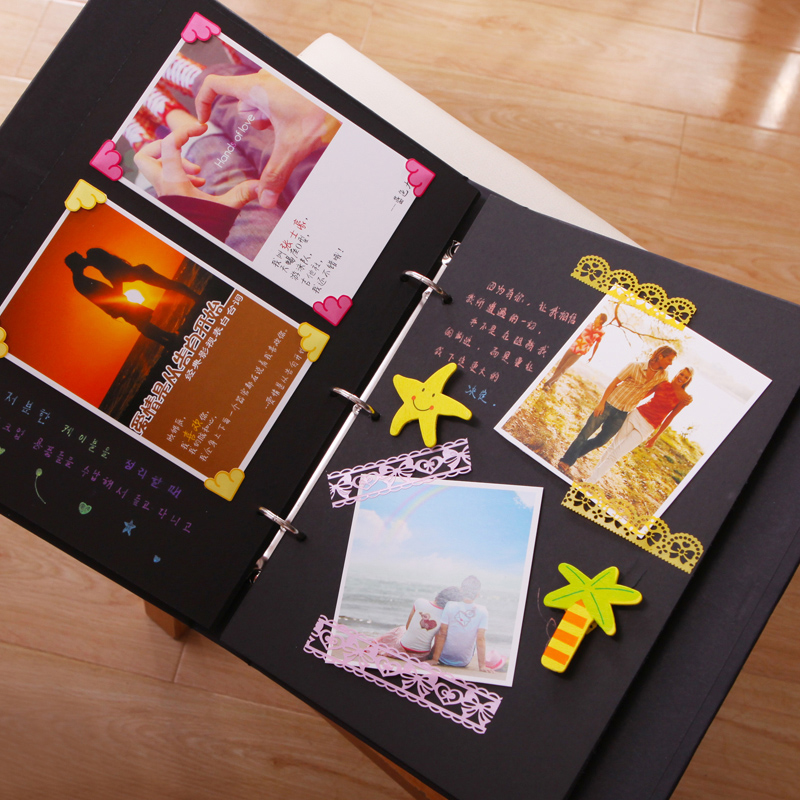
Меню выбора режима программы ФотоКОЛЛАЖ
Шаг 4. Выбор дизайна страниц фотоальбома
Программа предложит вам определиться с пресетами страниц будущего фотоальбома. При желании можно убрать скучные не понравившиеся варианты, сняв галочку под предложенными изображениями. Здесь можно задать и нужное количество страниц вашей фотокниги. В итоге программа создаст вид альбома по заданным настройкам. Страницы будут представлять собой мини коллажи.
Окно выбора страниц альбома
Шаг 5. Добавление фотографий
Далее переходим непосредственно к загрузке наших фотографий и редактированию фотоальбома. Во вкладке «Фотографии» слева находим нужную директорию с приготовленными снимками. Далее перетягиваем фотографии на место, указанное шаблоном. Это также можно сделать, дважды кликнув по месту на странице, предназначенному для фото и выбрав её расположение на компьютере.
Процесс заполнения фотоальбома снимками
Процесс кадрирования фотографий
Шаг 6. Как сделать фотоальбом своими руками:
Так как же красиво оформить фотоальбом?! Это зависит только от вашей фантазии. Все элементы созданного программой шаблона интерактивны. Их можно переставлять, добавлять новые, удалять ненужные, изменять надписи и т.д., Также очень легко меняется и фон любой из страниц. При желании можно разнообразить одиночные фото коллажами. Узнайте, как сделать коллаж из нескольких фото
Слева во вкладке «Эффекты и рамки» можно просмотреть все наборы имеющихся вариантов рамок, масок и фильтров для фотографий.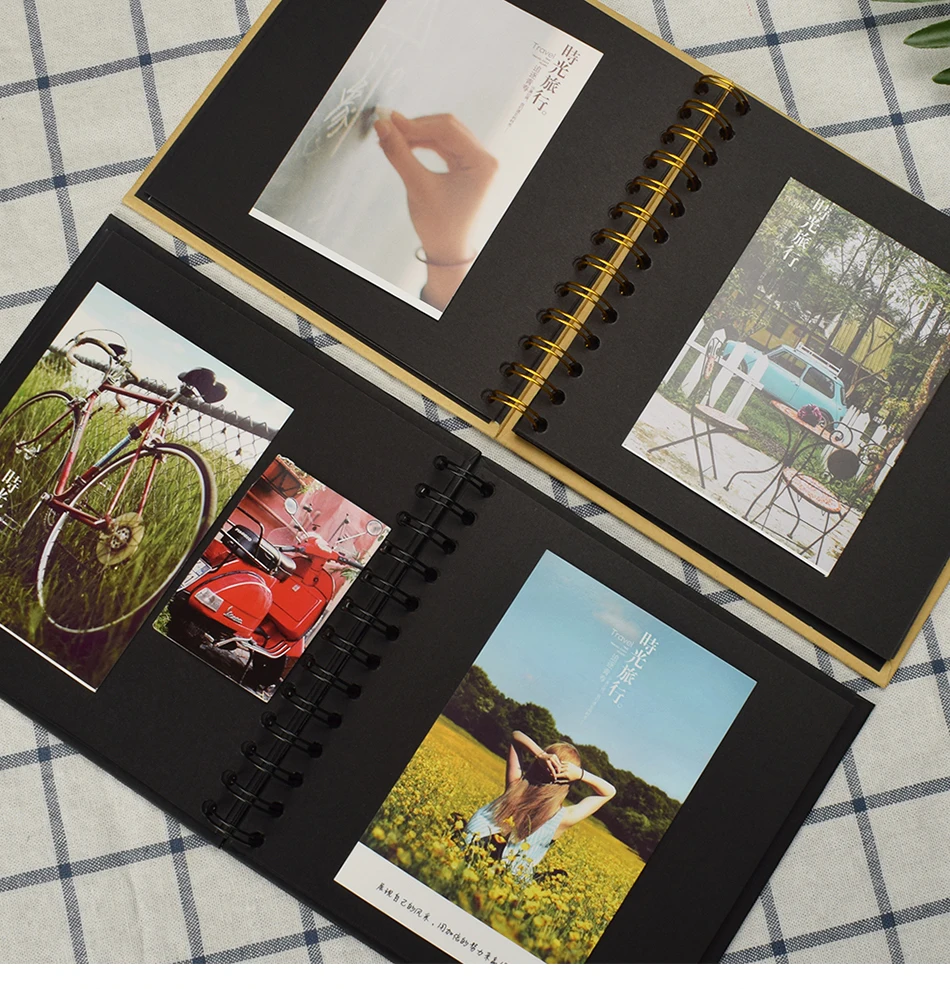 В выпадающем чуть ниже меню выбирайте более подходящую вам по теме альбома категорию и вставляйте понравившиеся эффекты.
В выпадающем чуть ниже меню выбирайте более подходящую вам по теме альбома категорию и вставляйте понравившиеся эффекты.
Процесс подбора рамки
Чтобы добавить рамку, достаточно перетянуть ее на страницу. При желании рамку можно потянуть за края выделенной области, увеличить размер. Если она не подходит к проекту, всегда можно удалить любой объект со страницы шаблона с помощью клавиши «Delete». Аналогичные действия можно применять к любым вставленным объектам.
Удаление элементов в шаблоне фотокниги
Также как и рамку, на изображение можно поместить клипарт. Для этого перейдем в меню слева «Текст и украшения». Во вкладке «Клипарт» можно найти большое количество различных изображений, которые придадут фотоальбому особое тематическое оформление. Добавьте их по вашему желанию
Процесс выбора и наложения клипарта на страницу
Чтобы добавить надпись на страницу шаблона следует перейти в меню«Текст» и ввести нужную подпись. После подтверждаем действие кликом на кнопку «Добавить текст».
После подтверждаем действие кликом на кнопку «Добавить текст».
Выбор стиля текста в программе
Любой текст можно отредактировать. В нижней части меню «Текст» находятся его параметры. Здесь можно изменить шрифт, размер, стиль текста, его цвет и т.д.
Также просто можно поменять фон страницы. Для этого в меню слева найдите вкладку «Фон». Здесь можно настроить подложку вашим фотографиям: закрасить однотонным цветом, создать градиент, выбрать из коллекции программы готовые фоны или вовсе загрузить свое собственное изображение. Над фоном можно произвести несколько манипуляций: осветлить, размыть, сделать рамку и т.д.
Окно настроек фона в программе
Вокруг фотографии осталась белая рамка. Ее легко можно убрать. Двойной клик по фотографии откроет её свойства. Во вкладке «Оформление» необходимо снять «галочку» с пункта «Использовать рамку».
Отключение рамки у фотографии
Теперь ваше размещенное фото можно красиво встроить в фон. Перейдите в меню «Эффекты и рамки»>»Маски» и выберите понравившуюся маску. Перетащите эффект на вашу фотографию. Теперь изображение органично смотрится на заднем фоне. Также можно наложить фото на фото, узнайте об этом подробнее.
Перейдите в меню «Эффекты и рамки»>»Маски» и выберите понравившуюся маску. Перетащите эффект на вашу фотографию. Теперь изображение органично смотрится на заднем фоне. Также можно наложить фото на фото, узнайте об этом подробнее.
Добавление маски на фотографию
Ваша заглавная страница фотоальбома готова. Украсить фотоальбом можно всеми вышеперечисленными способами, добавив клипарты, рамки и другие фигуры.
Шаг 7. Сохранение фотоальбома
После окончательного оформления вашего фотоальбом, его необходимо будет сохранить. Программа ФотоКОЛЛАЖ предлагает для этого следующие варианты:
- Альбом можно сохранить в виде проекта, если он ещё не завершен
- Созданную фотокнигу можно сохранить в виде шаблона. Тогда ваш альбом сохранится в программе в качестве пресета. Очень хороший вариант, если вам необходимо сделать несколько фотоальбомов с разными фотографиями, или для разных людей, но в едином стиле
- Проект можно сохранить в виде изображения с изменением его качества.
 Тогда каждая страница фотоальбома будет отдельно сохранена в формате JPEG
Тогда каждая страница фотоальбома будет отдельно сохранена в формате JPEG - Готовую фотокнигу можно сохранить в формате PDF
Нужную опцию можно выбрать в выпадающем меню сверху «Сохранить», или во вкладке «Файл».
Выбор способа сохранения альбома
Окно сохранения фотокниги с настройкой качества
Шаг 8. Печать фотоальбома
Завершающим этапом создания фотоальбома является его печать. В меню сверху находится вкладка «Печать». Нажав её, откроется окно:
Окно печати в программе ФотОКОЛЛАЖ
Здесь необходимо выбрать ваш принтер, ещё раз подтвердить настройки — размер страницы и их ориентацию, а также указать количество необходимых к печати копий. Тут же можно настроить и необходимые отступы для дальнейшего сшивания фотоальбома. Поздравляем, благодаря нашему мастер-классу, вы самостоятельно создали свой первый фотоальбом!
Создать простой фотоальбом своими руками очень просто. В нашей пошаговой инструкции мы продемонстрировали все основные функции программы для создания фотоальбома — ФотоКОЛЛАЖ. С ее помощью вы можете создавать из своих фотографий самые различные тематические фотоальбомы. Кстати, в меню «Файл» вы также быстро можете поделиться своими шедеврами с друзьями с помощью функции «Поделиться в социальных сетях». Больше не нужно искать фото-мастера, который сделал бы фотоальбом за вас. Теперь вы сами способны воплощать свои идеи в жизнь и радовать близких такими замечательными и памятными подарками, как самостоятельно сделанная фотокнига. Скачайте ФотоКОЛЛАЖ и создавайте свои собственные фотоистории уже сейчас!
В нашей пошаговой инструкции мы продемонстрировали все основные функции программы для создания фотоальбома — ФотоКОЛЛАЖ. С ее помощью вы можете создавать из своих фотографий самые различные тематические фотоальбомы. Кстати, в меню «Файл» вы также быстро можете поделиться своими шедеврами с друзьями с помощью функции «Поделиться в социальных сетях». Больше не нужно искать фото-мастера, который сделал бы фотоальбом за вас. Теперь вы сами способны воплощать свои идеи в жизнь и радовать близких такими замечательными и памятными подарками, как самостоятельно сделанная фотокнига. Скачайте ФотоКОЛЛАЖ и создавайте свои собственные фотоистории уже сейчас!
Другие интересные статьи:
Cоздать фотоальбом | программа для создания фотоальбома
20 октября 2019 Автор статьи: Анатолий АнаповПрограмма ФотоКОЛЛАЖ — возможность создать фотоальбом любого формата без особого труда. Красивая обложка, уникальный фон альбома, красочные фотографии и общий стиль — всё это можно скомпоновать в одно целое и получить на выходе отличный результат. Если вы интересовались вопросом, как сделать фотоальбом на компьютере, эта программа как раз и поможет реализовать ваш художественный талант.
Красивая обложка, уникальный фон альбома, красочные фотографии и общий стиль — всё это можно скомпоновать в одно целое и получить на выходе отличный результат. Если вы интересовались вопросом, как сделать фотоальбом на компьютере, эта программа как раз и поможет реализовать ваш художественный талант.
Содержание:
Как сделать фотоальбом на компьютере?
Установка программы для создания фотоальбома
Для установки программы необходимо скачать ФотоКОЛЛАЖ и запустить файл инстелляции на своём компьютере. Установка стандартная, как и у большинства других программ. После установки необходимо запустить программу в активном окне, либо же запустить её отдельно, выбрав из меню.
Готовимся к работе над фотоальбомом
ДДля подготовки фотоальбома необходимо иметь на своём компьютере те фотографии, которые будут включены в него в дальнейшем.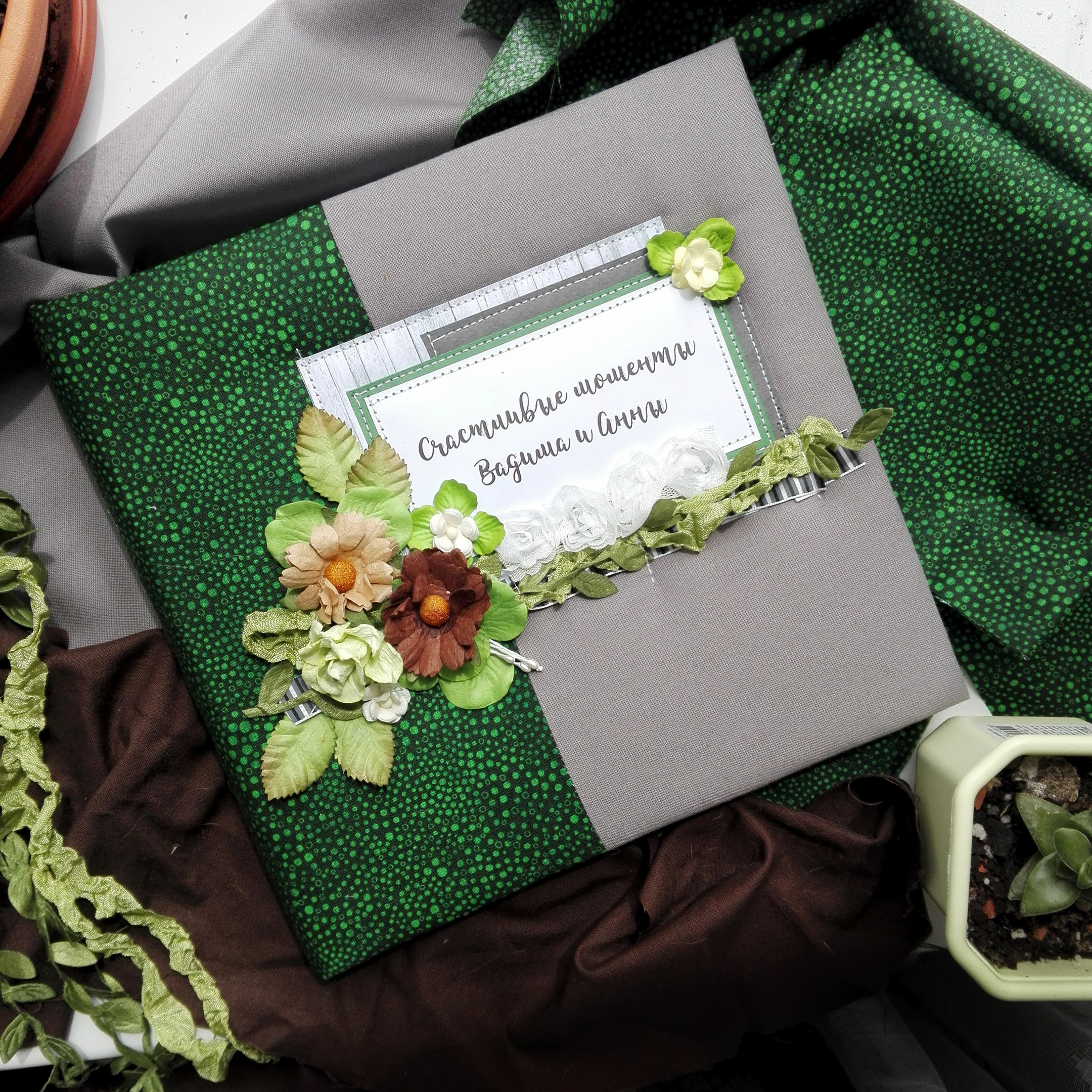 В первую очередь следует создать новый проект. Для этого запускаем программу и выбираем опцию «Новая фотокнига». Это будет наш проект, который мы сможем изменять по желанию и необходимости.
В первую очередь следует создать новый проект. Для этого запускаем программу и выбираем опцию «Новая фотокнига». Это будет наш проект, который мы сможем изменять по желанию и необходимости.
Во время создания фотоальбома нам будут доступны следующие опции:
- Формат холста
- Ширина и высота;
- Текущее разрешение;
- Ориентация.
Учитывая установленные параметры, используемые для создания альбома фотографии будут подогнаны под такие настройки. Что касается ориентации, то программа позволяет создавать фотоальбомы в вертикальном и горизонтальном (книжном) варианте.
Выберите формат будущего фотоальбома
Теперь переходим к выбору подходящего шаблона. Программа для создания фотоальбома ФотоКОЛЛАЖ имеет несколько вариантов — они будут предложены пользователю в соответствующем окне. Шаблон желательно подбирать под свой стиль, например, для детский фотографий — соответствующий стиль, а для официального портфолию — более строгий.
Выберите для альбома один из дизайнерских шаблонов
Создавайте свои лучшие коллажи из фотографий легко! Скачатьвсего 167 Мб Работает на Windows 10, 8, 7, XP, Vista
Режимы работы: автоматический и ручной
После выбора шаблона будут доступны два варианта создания альбома — автоматический и ручной. Первый подразумевает возможность сделать коллаж из фото и картинок без особого труда на основе уже имеющихся форматов. Это максимально простой вариант, но не дающий возможности самостоятельно управлять всеми деталями, который доступны в электронном альбоме.
Добавление фотографий при выборе автоматического режима
Чтобы чётко понять, как создать фотоальбом на компьютере, в этом уроке мы будем использовать ручной режим программы, тем более что он даёт возможность делать максимально детальные настройки. Итак, выбираем ручной режим и отбираем понравившиеся шаблоны для будущей книги, а также указываем необходимое количество страниц. Следует помнить, что количество страниц уже включает первую и последнюю, то есть обложки.
Итак, выбираем ручной режим и отбираем понравившиеся шаблоны для будущей книги, а также указываем необходимое количество страниц. Следует помнить, что количество страниц уже включает первую и последнюю, то есть обложки.
Выбор подходящих макетов для будущего фотоальбома
Создание альбома из фотографий
Далее переходим к процессу загрузки фотографий и картинок. На экране мы будем видеть три панели:
- Левая — настройки и поиск картинок;
- Центр — рабочая область альбома
- Правая — переключатель страниц.
Интерфейс программы ФотоКОЛЛАЖ
Чтобы сделать фотоальбом в первую очередь выбираем в левом меню папку на компьютере, где расположены необходимые фотографии и картинки. Для удобства, отсортировать фото следовало ещё перед тем, как скачать программу для создания фотоальбомов, чтобы не терять время. Итак, выбираем нужную папку и просто перетаскиваем фотографии или картинки в центральную область. Там же можно оставить надписи, в зависимости от типа фотокниги. Можно менять шрифт, цвет, размер и расположение надписей. Сами фотографии можно двигать по фону, меняя их размер и располагая в необходимы областях.
Итак, выбираем нужную папку и просто перетаскиваем фотографии или картинки в центральную область. Там же можно оставить надписи, в зависимости от типа фотокниги. Можно менять шрифт, цвет, размер и расположение надписей. Сами фотографии можно двигать по фону, меняя их размер и располагая в необходимы областях.
Правая панель позволяет переключать страницы — наполняем фотографиями каждую их них, не забывая прописывать текст там, где это необходимо. Редактирование текста возможно по клику на необходимом месте.
Загрузив изображения в электронный фотоальбом, их можно определённым образом обработать. Для этого вверху рабочей зоны доступен ряд опций. Можно, например, повернуть картинку, отобразить её зеркально, наложить фото на фото, либо же кадрировать.
Создавайте свои лучшие коллажи из фотографий легко! Скачатьвсего 167 Мб Работает на Windows 10, 8, 7, XP, Vista
Редактирование альбома
Программа для фотоальбомов позволяет редактировать имеющиеся шаблоны. Это можно делать путём выбора необходимых опций в левой панели управления. Во вкладке «Фон» находятся следующие опции:
Это можно делать путём выбора необходимых опций в левой панели управления. Во вкладке «Фон» находятся следующие опции:
- Однотонный — вариант фона с возможностью выбора подходящего тона, но только в одном цвете;
- Градиент — фон может быть с градиентной картинкой выбранного формата;
- Изображение — эта опция позволяет выбрать в качестве фона определённое изображение из имеющегося каталога, который доступен после нажатия на кнопку;
- Из файла — можно добавить своё изображение, выбрав его из сохранённых на компьютере файлов.
Настройка фона альбома в программе ФотоКОЛЛАЖ
Дополнительно можно выбрать необходимое размытие фона и заполнение его светом. Также доступен выбор специальных рамок. Не забудьте воспользоваться возможностью поработать с фоном, поскольку он является важной особенностью будущего альбома. Стиль желательно подбирать соответствующий, например, для весёлых и ярких фото подойдёт аналогичные тона и подложки, а для строгого портфолию в чёрно-белом стиле будет уместным минималистичный фон без дополнительных деталей. Также важно не забывать о контрасте, чтобы сами фотографии не сливались с фоном. В крайнем случае можно воспользоваться рамками.
Также важно не забывать о контрасте, чтобы сами фотографии не сливались с фоном. В крайнем случае можно воспользоваться рамками.
Далее в левом меню можно попробовать создать фотоальбом с эффектами и рамками. Выбор рамок тематический, то есть под различные стили фотокниги. Можно использовать, например, детские или создать их самостоятельно. Отдельное меню «Маски» даёт возможность подобрать маску для фото — выбор большой, так что можно будет сделать альбом уникальный. Последний вариант в этом меню — опция «Фильтры». Здесь можно выбрать режим обработки изображений, например, сделав его в монохромном виде, либо же обработать «под старину».
Следующая опция — «Текст и украшения». При помощи предложенных инструментов можно сделать надпись в том месте, где она не предусмотрена функционалом шаблона, а также добавить клипарт или геометрические фигуры. Это дополнительный вариант для того, чтобы сделать свой фотоальбом красивым и уникальным.
Сохранение и печать созданного фотоальбома
Сохранить свою работу можно при помощи кнопки в верхнем меню. Допускается сохранение целого проекта, либо же сохранение своего шаблона, который позже можно будет использовать в работе. Таким же образом проект можно распечатать. Нажимаем на соответствующую кнопку и выбираем подходящие параметры печати.
Распечатайте фотоальбом прямо из программы!
В окне режима печати можно будет выбрать разрешение и размер будущего альбома, задать количество копий, выбрать ориентацию (должна совпадать с ориентацией фотокниги в предыдущих опциях), а также задать размер полей. Печатать можно как всю работу, так и отдельные её страницы. Печать рекомендуется выполнять на достаточно плотной бумаге, которая имеет возможность передать все возможные варианты цветовой гаммы фотографий.
ФотоКОЛЛАЖ — отличная программа для создания афиш и плакатов, обычных фотоальбомов и лююбой другой печатной продукции.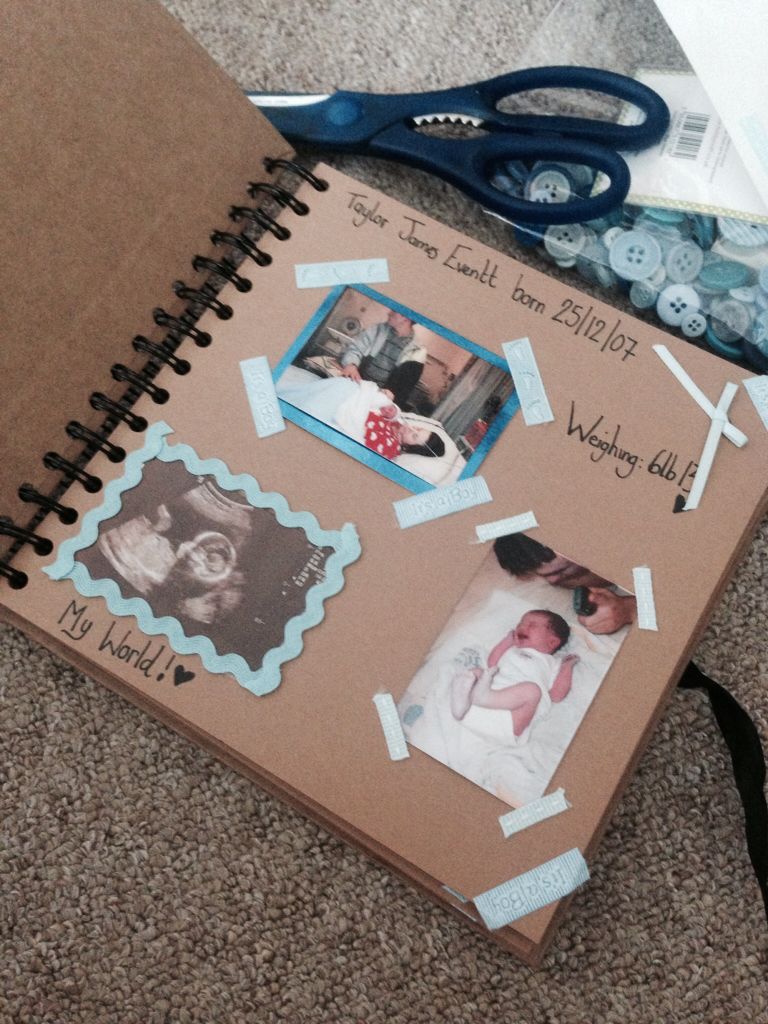 Она предельно простая, но имеет достаточный запас опций, чтобы создать уникальный вариант альбома из фотографий. Освоить программу очень легко, при этому есть возможность использовать даже собственные художественные наработки. В целом, ФотоКОЛЛАЖ можно рекомендовать как любительскую программу по созданию отличных домашних альбомов, которые можно просматривать как на компьютере, так и в распечатанном виде.
Она предельно простая, но имеет достаточный запас опций, чтобы создать уникальный вариант альбома из фотографий. Освоить программу очень легко, при этому есть возможность использовать даже собственные художественные наработки. В целом, ФотоКОЛЛАЖ можно рекомендовать как любительскую программу по созданию отличных домашних альбомов, которые можно просматривать как на компьютере, так и в распечатанном виде.
Другие интересные статьи:
Фотоальбом своими руками: пошаговая инстукция
Ссылка на статью успешно отправлена!
Отправим материал вам на e-mail
Хоть сегодня основной способ просмотра фотографий — гаджет, многим хочется, как раньше, подержать в руках фотоальбом. Своими руками можно сделать удивительный и оригинальный предмет для просмотра и хранения фото. Редакция HomeMyHome тоже скучает по старому способу просмотра фотографий, поэтому предлагает сделать не просто фотоальбом, а полноценное творческое произведение, которое бережно сохранит ваши памятные моменты!
Это же шикарнее, чем просто листать фотки в смартфоне
Содержание статьи
Как создают фотоальбомы своими руками
Процесс работы над таким проектом увлекает. Это не получасовое занятие: за созданием альбома может пройти даже не один день.
Это не получасовое занятие: за созданием альбома может пройти даже не один день.
Сделать такое чудо сложно, но можно
Начинается любой проект с идеи. Подбирается тематика и стиль.
В каком стиле вам нужен альбом
Можно делать не одну книгу, а несколько, посвятив каждую какой-нибудь тематике, разбив их по годам, распределив по памятным поездкам или даже по временам года.
После обдумывания темы, подбирается материал. Это может быть текстиль, плотный или тонкий картон, скрапбумага и принадлежности для скрапбукинга, сопутствующие этому инструменты, предметы декора, клеящие составы.
После создания основы, которая может быть на кольцах, на верёвке, в виде книги или раскладушки, продумывается отдельный дизайн каждой страницы. Только после такой вёрстки всё устанавливается на свои места. При этом создаётся настоящий шедевр.
Мастер-класс: изготовим красивый фотоальбом
В помощь тем, кто не сталкивался с созданием таких изделий для хранения фото, приведён понятный мастер-класс.
Что нужно в работе
Приготовим ткань на обложку, синтепон для подкладки, 7 листов пивного картона (из них 2 уйдёт на обложку), корешок альбома (для книг), картонные уголки, дырокол для создания уголков под фото, декор, клей-карандаш и ПВА, ножницы, простой карандаш и линейку, швейную машинку.
Всё для изготовления альбомов под фото можно приобрести в любом магазине для рукоделия и скрапбукинга.
Процесс создания
Окунёмся в мастер-класс и попробуем повторить всё самостоятельно.
| Иллюстрация | Описание действия |
|---|---|
| Подготовим всё необходимое. Сначала поработаем с созданием внутренних листов. Для этого сложим угол и приложим к нему 1 лист картона. Нет необходимости прикладывать вплотную, для хорошего сгиба нужно чуть отступить от края. Отметим это место карандашом и проведём там линию. На обороте уголка сделаем то же самое. | |
Не доходя до отмеченной линии, нанесём клей ПВА, размажем его и приклеим к нему 1 лист картона. Сделаем аналогичные действия с другой стороны уголка. Собираем так 4 других листа, склеивая уголки между собой. Сделаем аналогичные действия с другой стороны уголка. Собираем так 4 других листа, склеивая уголки между собой. | |
| Приготовим обложку. Сначала посмотрим, как она будет выглядеть в сборном виде, присоединив её канцелярскими скрепами к корешку. Затем примерим, как мы будем склеивать всё это. | |
| Сначала склеиваем корешок и два листа обложки. | |
| Снаружи промазываем обложку клеем-карандашом. | |
| Берём лист синтепона и приклеиваем его к обложке. После обрезаем лишние края наполнителя. | |
| Проглаживаем утюгом ткань на обложку и подкладываем её лицевой стороной наружу. Края ткани должны немного выступать, так как мы их будем приклеивать. Наносим клей по краям и загибаем ткань внутрь. | |
Всё, что должно быть пришито, сначала наклеим с помощью ПВА на обложку, а затем прострочим всё на машинке красивым декоративным швом. Делаем несколько подложек для размещения фото из акварельной бумаги плотностью 220. | |
| Декорируем каждую подложку согласно тематике. | |
| Специальным дыроколом делаем нужное количество уголков для вставки фото. | |
| Каждый уголок приклеиваем на отведённое для него в композиции альбома место. | |
| Декорируем обложку до конца и приклеиваем все вставки со страницами на место. |
Видео: полная версия авторского мастер-класса
Штампинг и кроппинг
Из декора можно попробовать использовать штампинг и кроппинг. Штампы приобретаются в виде силиконовых пластин с выпуклой гравировкой. Чтобы система «заработала», нужно купить чернила в удобном формате: наносим губкой на рисунок краску и прижимаем предмет к бумаге.
Штампов много на любую тему
Кроппингом называют действия с фотографией посредством ножниц или триммера. Суть проста: не нравится фото, обрезаем лишнее, перекраивая его на новый лад.
Декупаж и прочее декорирование
Декупаж известен многим. Использование салфеток и клея ПВА превращает предмет в прекрасно декорированное чудо. С альбомом тоже можно поступить таким образом.
Отрываем нужный кусочек салфетки руками, прикладываем его на декорируемое место и аккуратно кисточкой разгоняем по вырезке клей ПВА.
Как только салфетка просохнет, она сольётся с фоном, украсив его
Альбомы декорируют также кружевом, лентами, перьями, предметами в виде бусин, тематических изображений, металлических и деревянных шаблонов.
Для таких изделий выбор очень велик. Не составит труда найти тематически подходящий декор.
Статья по теме:
Журналинг
Журналинг понравится людям, которые любят оформлять всё в креативном современном стиле. Как видно из названия, для украшения нужны журналы и газеты. Вырезки могут быть любыми, оформляются они так же, как и в декупаже. Но на этом возможности журналинга не заканчиваются. Можно вообще не использовать готовую печатную продукцию, выискивая в ней нужные фразы — напечатать текст можно на машинке, на компьютере или написать его вручную.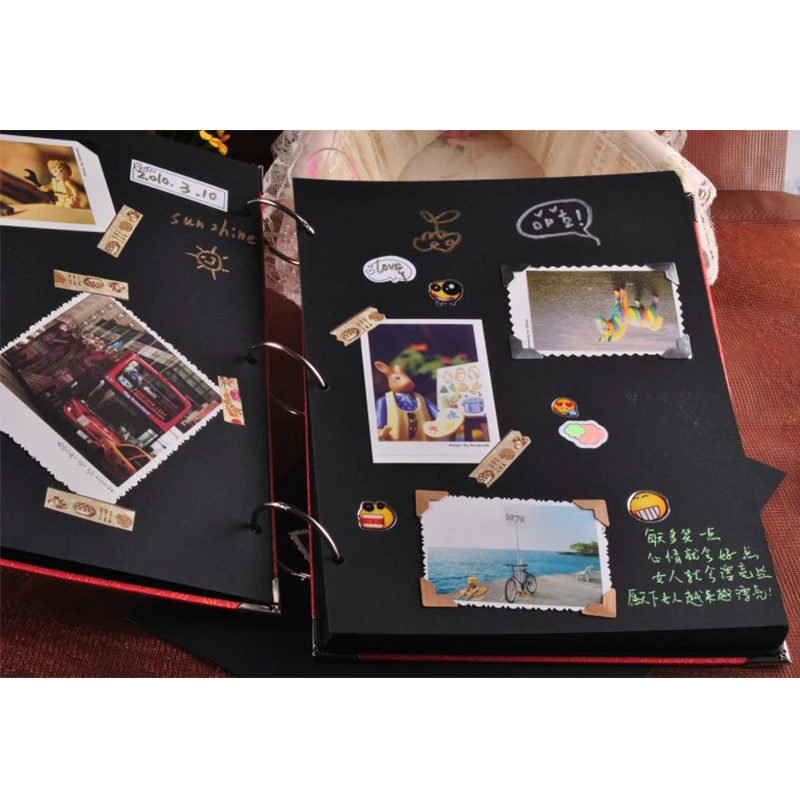
Пример талантливого журналинга
Оформляем фотоальбомы в разных стилях
Не только дома и квартиры можно оформить в каком-то стиле. Оригинально выглядят фотоальбомы в минимализме, стиле шебби-шик, винтажном оформлении и американском. Самое трудное — подобрать элементы декора, а уж продумать композицию с ними будет проще.
Минимализм
Разумеется, это не тот минимализм, который мы видим в интерьере, но общим является минимальное количество декора. Это лаконичные страницы, которые чаще всего получаются у новичков, боящихся переборщить с украшением.
Можно не «захламлять» композицию, оставив на страницах простые геометрические фигуры и малое количество дополнений.
Шебби-шик
Шикарное оформление подходит для разноплановых тематических альбомов. Основу составляет искусственное состаривание, кракелюр на страницах. Обязательными элементами будут кружева, тонировка белым акрилом, потёртости.
Красиво и восхитительно
Основу составят пастельные краски, поэтому и скрапбумагу подбирают в таких оттенках.
Допустимо брать бумагу в горошек, полоску, подбирать сухоцветы, ленточки, кусочки нотных страниц
Бумагу дополнительно мнут и разрывают, чтобы получить нужный эффект.
Винтаж
Винтаж подходит для свадебных фотокниг. Это, как и в шебби-шик, состаренные страницы и декор, ассоциирующийся с нежностью.
Винтаж сам по себе давно стал стариной, потому и тематика декора должна соответствовать эпохе
Можно даже включить в работу старый циферблат от наручных часов, какие-то шестерёнки, старинные фото, газетные вырезки того периода времени. Кружева, журналинг, штампинг здесь желанные гости.
Американский стиль
Популярнейший стиль в оформлении техникой скрапбукинг. Характерными чертами можно назвать размещение от трёх до шести фото, причём акцент будет сделан на одной. Вокруг неё и будет располагаться вся композиция. Соответственно, эта фотография превосходит другие по размеру и размещается по центру.
Украшают альбом в американском стиле наклейками, канцтоварами, брадсом, цветами. Дополнительным элементом декора могут стать билеты в кино, бирки, высушенные цветочные композиции, газетные вырезки.
Дополнительным элементом декора могут стать билеты в кино, бирки, высушенные цветочные композиции, газетные вырезки.
Идеи для создания фотоальбомов по разным тематикам
Тематические альбомы самые популярные. Нет ничего лучше, чем взять в руки томик со свадебными фотографиями, которые помещены в подходящее место хранения, само по себе символизирующее свадьбу? Такие же яркие и приятные эмоции вызывают фото в детском красочном альбомчике. Для юбиляров создают особо оформленные книжки, которые каждой своей страницей возвращают человека на торжество и дарят ему хорошее настроение.
Альбом путешествий
Путешественники часто горят желанием поделиться своими впечатлениями, показав на фото, где они были, как всё выглядело. Просто листая изображения на смартфоне, не ощутишь ни морского бриза, ни горного ветра, а вот рассматривая фото в соответствующе оформленном альбоме, эмоции и впечатления становятся реальными и сильными.
Каждая страница оформляется подстать месту на фото
Любая фотография оживает благодаря оформлению
Обложка словно призывает скорее открыть её и увидеть путешествие своими глазами
Свадебный
Любимая тема многих рукодельниц. Всё самое хорошее и романтичное зачастую ассоциируется с днём свадьбы. Почему бы не увековечить его в особенной книге.
Всё самое хорошее и романтичное зачастую ассоциируется с днём свадьбы. Почему бы не увековечить его в особенной книге.
Обложка вызывает удивительно нежные и романтичные чувства
Сюжет один, а вот способов оформления много. Хорошо использовать разные кружева, белые, розовые, голубые тона, цветы, которые добавят романтичного флёра.
Для каждого фото подбирают подходящее место и продумывают его дизайн
Детский
Детская тематика богата на выбор: это может быть нечто яркое и красочное, возможно, нежное, в пастельных тонах.
Для детской фото книги используют броский декор, маленькие игрушки, подходящие декоративные элементы вроде пуговиц, шаблонов, штампов с любимыми героями, наклейками и стикерами.
На обложке размещают имя ребёнка, что обычно очень нравится юному владельцу
Юбилейный
Альбомы для юбиляров — широкое поле для полёта фантазии и отличный подарок. Юбилей может быть связан с датой жизни, датой свадьбы, датой выхода на пенсию. И это может стать той самой креативной темой для фото с торжества.
На обложке указывают «виновника» торжества
Юбилейная дата выпуска школы тоже может стать темой фотокниги
Потрудитесь над своей личной фотокнигой, ведь это создание целого мира, который оживает не только благодаря сюжетам на изображениях, но и искусному оформлению! А что вы думаете по поводу создания такого фотоальбома?
Экономьте время: отборные статьи каждую неделю по почте
Оригинальный фотоальбом | Мастер-класс своими руками
Для альбома понадобятся следующие материалы:— Два листа двухстороннего картона (как альтернативный вариант можно использовать бумагу для пастели)
— Ватман (А1)
— Фотографии разных размеров и форм (круги, квадраты и т.п.)
— Несколько листов бумаги одного цвета
— Белая нитка (лучше, чтобы она была толще обычной швейной нити)
— Толстая игла и игла изогнутой формы
— Клей
— Карандаш
— Линейка
— Ножницы
— Резинка (примерно 60 см)
— Лента (одноцветная или с рисунком)
Первым шагом будет подготовка листов альбома. Для этого расчертим лист ватмана на части, каждая из которых будет размером листа А4. На схеме ниже показаны линии разреза и линии сгиба.
Для этого расчертим лист ватмана на части, каждая из которых будет размером листа А4. На схеме ниже показаны линии разреза и линии сгиба.
Затем на эти развороты альбома умещаем распечатанные и вырезанные фотографии. Но приклеиваем их только с одной стороны, оборотную сторону оставляем пустой.
Далее, на свободные обороты приклеиваем листы цветной бумаги, оставляя пару миллиметров между ними по середине, так, наклеенная на ватман бумага не будет мешать свободно сгибаться листу ватмана и не испортит внешний вид.
Два разворота не оклеиваем цветной бумагой, оставим их белыми.
Количество страниц зависит лишь от изобилия Ваших фотоснимков, так что можете увеличивать его или уменьшать: это не сделает процесс создания альбома сложнее.
Теперь, с помощью прямой крупной иглы, проделываем нечетное количество (в данном МК их 5) отверстий на сгибе каждого разворота, а также на обложках. На обложке от края отступите примерно 1-1,5 см.
Далее, приступаем к сшиванию листов и обложек воедино.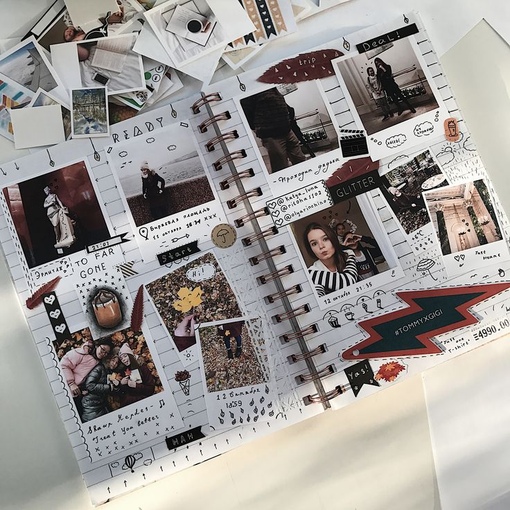 Развороты, на которые не приклеивали цветную бумагу, расположим один в начале, другой — в конце.
Развороты, на которые не приклеивали цветную бумагу, расположим один в начале, другой — в конце.
Берем первый разворот и продеваем нить так, как показано на фото ниже, оставляя небольшой хвостик.
Теперь кладем этот разворот поверх обложки. Заводим нить под обложку и через отверстие вытаскиваем наверх, затем возвращаем в отверстие разворота.
Внутри разворота продеваем нить в следующее отверстие и выводим наружу, затем повторяем те же действия, что и на предыдущем шаге.
Подойдя к концу ряда, вводим иглу в отверстие следующего разворота. Дальше же действуем по аналогии.
Закончив второй ряд, прочно затягиваем нить, чтобы листы не скользили относительно друг друга.
В итоге получается такой аккуратный шов, который нет необходимости скрывать обложками.
Теперь дело за малым — украсить обложку.
Из резинки сделаем своего рода «застежку» и альбом готов!
Это лишь один из миллионов вариантов украшения обложки, Вы можете придумать что-то свое. На разворотах, оклеенных цветной бумагой, можно будет разместить фотографии, которые появятся в будущем.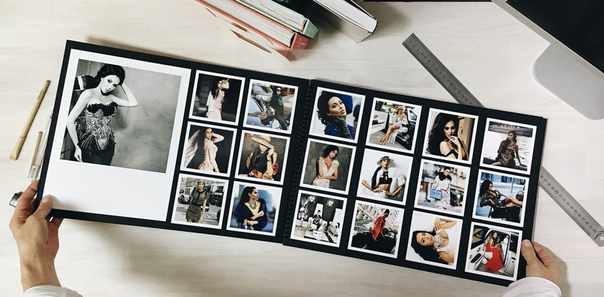
Творческих успехов!
основа семейных традиций: Мнение ведущих детских фотографов — Российское фото
В эпоху цифровой фотографии традиционные фотоальбомы можно увидеть всё реже. Тем не менее, именно напечатанные и красиво оформленные фотографии обладают тем самым удивительным настроением, которое может перенести нас в прошлое, помочь вспомнить счастливые дни беспечного детства, узнать, какими в молодости были бабушки и дедушки… О важности семейного фотоальбома рассуждают участники нашего клуба.
Вета Алексеева:
«Я не думаю, что семейный фотоальбом или фотокнига — это основа семейных традиций… Но, безусловно, очень важная их часть! Мне трудно представить себе большую дружную семью без фотоальбома. Семья — это не просто „мама, папа, я“, это большой коллектив родственников, про каждого из которых снимки могут что-то рассказать. Фотоальбом — это история семьи, и ее обязательно нужно создавать, бережно хранить и передавать своим детям».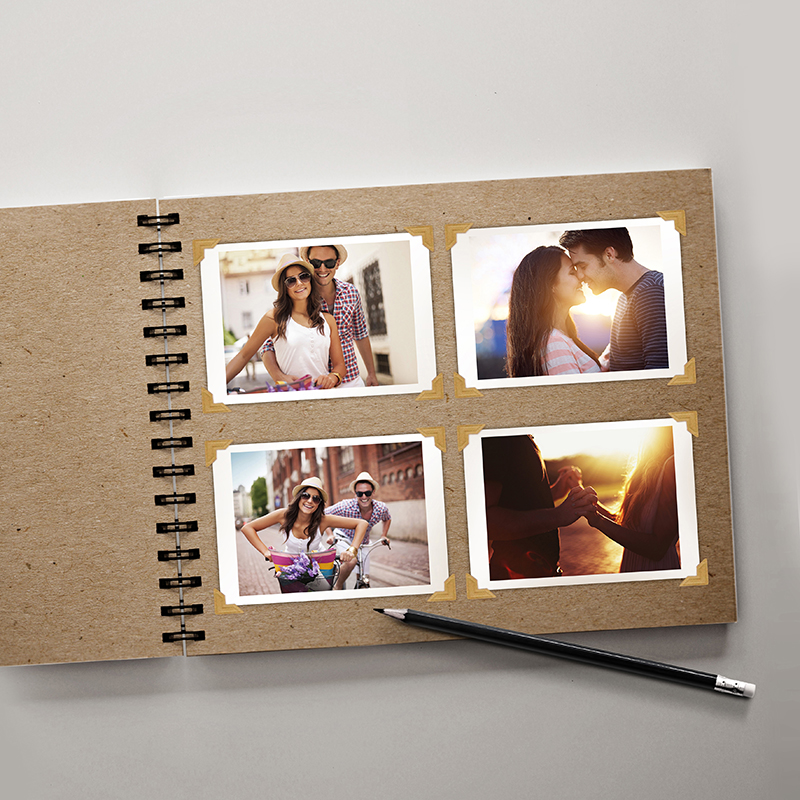
Фото: Вета Алексеева
Мария Вальсова:
«Чтобы наполнить альбом прекрасными воспоминаниями, не нужно далеко ходить за идеями: ваши семейные традиции сами могут стать сюжетом такого теплого и запоминающегося фотоочерка о жизни и традициях вашего общего дома. Конечно, в каждой семье живут разные традиции — у кого-то это „ритуальное“ совместное чаепитие, а кто-то регулярно собирается всей семьей у кухонного стола за совместной лепкой пельменей. Такие традиции невероятно ценны тем, что делают жизнь лучше, укрепляют сплоченность и ощущение целостности семьи, самобытности общего дома, добавляют уверенности в счастливом будущем. Для многих семей, открывших для себя мир детской и семейной фотографии, совместные фотосессии и просмотр страниц семейного фотоальбома становятся любимыми традициями. Через годы, достав с полки чуть запылившийся альбом, мы открываем его страницы, погружаемся в прекрасные воспоминания и чувствуем себя еще ближе друг-другу и роднее. »
»
Фото: Мария Вальсова
Екатерина Вишневская:
«Мы все меняемся. Меняются наши папы, в волосах появляется седина. Меняются мамы, становятся старше и во взгляде проявляется больше мудрости и жизненного опыта. Родители становятся бабушками и дедушками. И можно упустить целую жизнь, если не фотографировать свою семью в разные периоды ее развития. Мы не знаем, когда наши родные уйдут от нас. И фотографии — главное, что останется нам на память о них».
Фото: Екатерина Вишневская
Рашид Галиев:
«Если говорить о России, то я не уверен, что семейный фотоальбом в последнее время является основой семейных традиций. Раньше — да! У моих родителей и родственников всегда были фотоальбомы, как же без них? Когда мы приезжали в гости друг к другу, первым делом смотрели фотографии, потом уже все остальное…
Фотоальбом был большой ценностью. Это великая память. Эмоции, которые испытываешь при просмотре настоящих снимков, напечатанных на бумаге, не сравнимы с другими способами просмотра изображений. Фотографии материализуются и кажутся настоящими, живыми. Атмосфера, в которой происходит просмотр снимков в семейных альбомах, еще больше подкрепляет возникающие эмоции, потому что, скорее всего, вы делаете это в кругу родных.
Фотографии материализуются и кажутся настоящими, живыми. Атмосфера, в которой происходит просмотр снимков в семейных альбомах, еще больше подкрепляет возникающие эмоции, потому что, скорее всего, вы делаете это в кругу родных.
Традиция создания семейных фотоальбомов была отодвинута на второй план, когда появился сносный Интернет, социальные сети и огромный поток цифровых кадров в Сети. Все утверждают, что это удобнее, проще и так далее. Приходя в гости, я всегда прошу, чтобы мне показали снимки из института, школы или детские фотографии. Что делает хозяин? Начинает пытаться искать их в Интернете, социальных сетях, среди бесконечного множества цифровых носителей, жестких дисков. Обычно ничего не находится, во всяком случае, за адекватное количество времени.
Фото: Рашид Галиев
Но в последнее время я замечаю, что ценность напечатанных снимков в семейных альбомах или фотокнигах начинает возвращаться. И поводов для фотосъемки у людей становится великое множество! Да и предложений от фотографов не меньше. Это хорошо, это очень радует! Я считаю, что традиция семейных альбомов скоро вернется на свое почетное место».
Галина Долгих:
«Семейный фотоальбом — основа семейных традиций, я в этом абсолютно уверена. Старый альбом хранит множество историй; бывает, что только в нем правнуки и могут впервые увидеть свою прабабушку или прадедушку. Это не просто способ хранения фотографий, это уже нечто большее — семейная история, семейная реликвия».
Фото: Галина Долгих
Наталья Драчинская:
«Связь с предыдущими поколениями для человека — это ощущение принадлежности, корней. И чем длиннее цепочка предшествующих поколений, которые человек помнит, тем толще и сильнее корни. А значит больше уверенности в себе, больше открытость этому миру.
Фото: Наталья Драчинская
Сколько поколений своей семьи вы застали? А сколько еще помните по фотографиям? От моих прабабушек и прадедушек остались фотоальбомы, несколько вещиц и истории, связанные с их жизнью. И это так интересно — думать о том, какие жизни они прожили, что испытали, чему радовались. И еще чувствовать, что их частичка есть во мне, а теперь и в моих детях. И они тоже будут пополнять копилку родовой памяти и потом передавать ее дальше своим дочерям и сыновьям. Цикл жизни, конечный и бесконечный одновременно».
Екатерина Ефремова:
«Ни у кого не вызывает сомнений, что Семейный Альбом представляет огромную ценность для любого человека. Достаточно хотя бы послушать одноименную песню Э.Пьехи. А какие метафоры рождает он в поэзии — книга памяти, летопись жизни, окно для потомков!.. В наше время появилась достойная альтернатива традиционному
альбому — это фотокнига. Вы можете экспериментировать с форматами и переплетными материалами, создавать уникальные макеты. Подобное оформление драгоценного семейного архива подарит много радостных и трепетных мгновений не только вам, но и
вашим детям, внукам, правнукам…»
Фото: Екатерина Ефремова
Наталья Андерсен:
«Что первым делом вручалось гостям во времена наших родителей? Фотоальбом! Сейчас с этим сложнее. Гигабайты сотен одинаковых кадров — такое может утомить любого.
Все-таки для меня настоящий семейный архив — это снимки и книги, которые можно подержать в руках. Их можно рассматривать, перебирать, вешать на стену, брать с собой в гости к бабушкам и дедушкам и с гордостью демонстрировать гостям.
А для детей это вообще находка. Они просто обожают листать фотокниги. Так укрепляется преемственность, особенно если на фотографиях запечатлены представители старших поколений».
Фото: Наталья Андерсен
Валерия Комышенец:
«Хочу начать с истоков. Самые известные в истории семейства, которые существовали много веков, нанимали известных художников, чтобы запечатлеть развитие своего рода. Те, в свою очередь, годами работали над портретами членов этих семейств. И сейчас, по прошествии многих столетий, благодаря в том числе и этим полотнам мы можем многое узнать об истории известных родов.
Я думаю, что человек, не знающий своих корней и истории своей семьи, не может считать себя полноценным членом своего рода. А что составляет его историю? Это воспоминания и запечатленная в фотографиях хронология развития семейных и родственных отношений. Ведь как здорово знать, кем были твои предки! А еще лучше — знать, как они выглядели, пусть не на холсте, а на черно-белой фотографии! И вот уже история семьи становится более яркой, наглядной и ощутимой для нас, потомков, наших детей, внуков и правнуков…
Сейчас такой век, что можно ловить камерой абсолютно любое мгновение детства, юности и старости, любви, радости и печали — всего, из чего делается и состоит эта самая история семьи. Поэтому очень важно, на мой взгляд, чтобы в семейной фотографии присутствовала история семьи от мала до велика, от прабабушек до правнуков. И здесь роль художника достается фотографу, который ловко и профессионально может помочь объединить это все в одну большую или маленькую, но очень памятную и ценную фамильную вещь — фотокнигу, семейный фотоальбом. Если вы будете обладать такой ценностью, ваши потомки скажут вам за это только спасибо!»
Фото: Валерия Комышенец
Вера Клокова:
«Человек приходит в огромный мир через маааленькую дверку маленького мира своей семьи. И он навсегда связан хрупкими ниточками памяти, фонтаном эмоций и чередой воспоминаний с каждым в этом мирке. Человек когда-нибудь уйдет, а все эти его ниточки останутся… И можно творить волшебство… Открыть семейный фотоальбом и идти по этим ниточкам, как по крепким канатам, в другое пространство, всё чувствовать и помнить, как тогда…. Понимать, осмыслять… Переосмыслять! И время над этим не властно.
Семейный альбом — ценность и сокровищница, ящик мага и ворота на пути к себе… Я очень счастлива, что моя профессия позволяет быть причастной к созданию бесценных реликвий для многих прекрасных семей».
Фото: Вера Клокова
Ольга Кузьмина:
«Очень люблю оформлять свои съемки в фотоальбомы, ведь это уже целая история. Недаром их еще называют фотокнигами. Никогда 40–50 напечатанных снимков не расскажут того же, что эти же 40–50 снимков, но оформленные в альбом. Эффект восприятия продуманной фотокниги намного сильнее, она более информативная. Фотоальбом, где снимки на разворотах грамотно подобраны, где отражены природа и детали, которые нас окружали в тот момент, помогает сохранить в нашей памяти неуловимое время!
Кроме исторической ценности для семьи фотоальбомы могут быть и познавательными. Так, например, в качестве фона для снимков в альбомах из поездок я люблю использовать карты. Дети рассматривают фотографии и исподволь запоминают, где находится та или иная страна, как называется ее столица, насколько она велика относительно других государств, на правом или левом берегу реки стоит город…»
Фото: Ольга Кузьмина
Ольга Лебедева:
«А скажите, почему важны частые встречи с нашими родными, близкими? Почему так часто важно обнять свою бабушку, улыбнуться и поцеловать своего отца? Но согласитесь, это лишь мгновение! Мы его помним поистине хорошо первое время, потом наша память стирает детали, мы просто знаем, что мы встречались, обнимались…
А потом уже наши дети, спросят нас: „А какая у тебя была бабушка?“, „Как она смотрела на тебя?“, „А как ты поняла, что она любит тебя?“.
Дети играют с воображением намного лучше нас! Они смогут нарисовать в голове картинки, но порой просто необходимо иметь документальное подтверждение.
Порой именно документальная съемка семьи, расскажет ее историю на него ярче, чем любое воображение!
Рядом с нами живет волшебство… У нас есть возможность остановить время! Оставить минуты и секунды!
Фото: Ольга Лебедева
И на фотографиях мы все еще рядом, мы все еще молоды, а наши дети — такие дети! Эти ямочки на щечках, наивный и искренний взгляд… В жизни каждой семьи — это история! И необходимо вести ее летопись!
Горы фотографий в терабайтах памяти на жестких дисках, это не история семьи, это архив, который скорее всего так и останется архивом. Альбомы! Фотокниги! Вот наше спасение!
Печатайте книги, я правда призываю Вас к этому! Сохраните самые сочные, самые главные мгновения Вашей жизни! Цените каждое мгновение.
В одной песне есть такие слова: „Чтобы жизнь повторилась сначала — загляните в семейный альбом.“
Важно понимать, что есть куда заглянуть, есть что показать!
А уж поверьте, наступит день, когда показать попросят наши дети, внуки и дай Бог правнуки!»
Светлана Мякотникова:
«Все семьи разные. Чем они отличаются? Конечно же, своими привычками, укладом, обычаями, атмосферой, традициями, которые передаются из поколения в поколение. Человек рождается на свет, растет, задумывается: кто я? откуда я? где мои корни?
В каждой семье есть фотографии, которые надолго сохраняют память о дорогих людях, о событиях семейной жизни. Традиция составлять и хранить семейный альбом прочно вошла в нашу жизнь. Он словно ниточка связывает поколения, прошлое и настоящее, мгновения счастья семьи.
Однако у многих современных семей таких альбомов нет вообще. Казалось бы, зачем они нужны, если самые удачные кадры можно выкладывать в виртуальные папки в соцсетях, а те, которые просто жалко удалять, будут годами храниться на электронных носителях? Поверьте, фотографии обязательно должны быть напечатаны — только тогда они становятся частью семейной истории и их хочется доставать, разглядывать и вспоминать, вспоминать, вспоминать… «Чтобы вспомнить, какими мы были, загляните в семейный альбом».
Фото: Светлана Мякотникова
Алена Новгородцева:
«Как бусинки соединяются в единые бусы, так и традиции объединяют родных в одно целое, укрепляют родственные связи! В каждой семье есть особенные устои и ценности пришедшие от прадедов или сложившееся сейчас, но вот фотоальбом наверняка есть у всех! Его достают в минуты душевного и теплого общения, или просто… или когда приезжают гости, и так здорово рассказывать обо всех кто был и есть, кем гордятся, любят, помнят! Фотоальбом — это связь с нашими корнями, это ответы на вопросы: «Кто мы? Чьи? Откуда?». Это история каждого из нас, которая началась еще до нашего появления и продолжается в настоящем! По душе мне и его современное звучание — фотокнига, в ней может жить фотоистория одной прогулки, День рождения, свадьба или крестины и все это в едином стиле, на шелковой бумаге с индивидуальной обложкой — ее-то точно можно отнести в категорию уникального! И это правда! Когда я отдаю моим героям готовую книгу с любовью оформленную мною — эта реакция ни с чем не сравнима, а эмоциональная благодарность — это главный ответ на вопрос «нужны ли фотокниги семье?»!
Фото: Алена Новгородцева
Анна Олейник:
«Годы идут, и наступает момент, когда только фотография может вернуть нас в прошлое. И сейчас, рассматривая фотографии своих ушедших бабушек и дедушек, вглядываясь в их лица, я вспоминаю, как пахло пирогами в доме бабушки, как звенели медали на парадном мундире дедушки 9 мая. Вот я стою рядом с дедушкой и бабушкой в день 50-летия их свадьбы, а вот мы на даче: дедушка принес полные корзины грибов. Это бесценные воспоминания, они обязательно должны быть в семейном архиве, это наши корни, то, что зрительно связывает нас с нашими предками, соединяя веточки большого семейного дерева».
Фото: Анна Олейник
Ольга Привезенцева:
«В век информационных технологий терабайты снимков тонут в памяти наших компьютеров. Фотография не оживает, ее нельзя засмотреть до дыр, потрогать, поставить на комод и наслаждаться, просто прикасаясь к ней. А ведь совсем недавно люди делились своими историями с помощью фотоальбома, и мы, будучи детьми, просматривали его вновь и вновь, и этот процесс был подобен волшебству, и все истории оживали. Традиция создания фотоальбомов возвращается, и многие семьи хотят сохранить трогательные моменты из своей жизни на их страницах, чтобы, просматривая снимки, переживать те же эмоции и мгновения счастья снова и снова».
Фото: Ольга Привезенцева
Наталия Прошина:
«Семейный фотоальбом — это одна из важных составляющих семейных традиций. Можно красочно описывать детям и внукам свое детство, и их воображение наверняка более-менее приближенно нарисует эти картинки. Но вы никогда не передадите с точностью все детали прошлого. Фотография — вот помощник, способный красноречивее любых слов отобразить образы вашего детства. Подарите такую возможность своим детям — пускай спустя много лет уже их дети и внуки рассмотрят старые фотографии, где ни одна деталь не ускользнет от их взора. И история семьи будет передаваться из поколения в поколение».
Фото: Наталия Прошина
Анна Рау:
«Во многих семьях есть очень хорошая традиция, негласная и часто даже незаметная, но крайне важная для всех. Когда двое молодых людей начинают свои отношения, один из первых этапов — знакомство с родителями и семьей каждого из них. Когда молодой человек или девушка приходят в дом в первый раз, то родители, а чаще бабушки и дедушки, достают из шкафа самое сокровенное — семейные альбомы. Их просмотр — это как ритуал посвящения, когда ранее чужого человека впускают в семью и открывают ему самое потаенное и интимное. Именно при просмотре альбомов и фотокниг понимаешь, что́ самое важное и ценное было и есть у этой семьи».
Фото: Анна Рау
Анна Сарафан:
«Чтобы вспомнить, какими мы были, загляните в семейный альбом» — поется в одноименной песне Эдиты Пьехи. Да, раньше такой был в каждой семье. К сожалению, в наш век цифровых технологий не все могут похвастаться наличием традиционного семейного альбома или фотокниги. Люди собирают гигабайты цифровых снимков на электронных носителях и в альбомах социальных сетей. Пройдут годы, и легко ли будет найти в недрах компьютера тот единственный снимок со свадьбы, где запечатлены еще живые бабушка и дедушка, или с первого дня рождения малыша, или из первой семейной поездки на дачу? Не думаю.
Фото: Анна Сарафан
Как свадебный фотограф я всегда настаиваю на изготовлении молодыми свадебного альбома. Я считаю его первым кирпичиком в создании семейного фотоархива. Рождение молодой семьи, соединение ветвей двух родов в одну, счастливые лица жениха и невесты, нарядно одетые родители, братья и сестры, бабушки и дедушки, дальние родственники…
Следующим этапом в создании семейной истории обычно является рождение первенца. Здесь важно все — счастливые моменты ожидания и подготовки, первые снимки малыша в роддоме, выписка, крестины, первые шаги, первая елка и первый день рождения… Несколько снимков каждого из перечисленных моментов сформируют прекрасный семейный альбом «Наш малыш».
Так по кирпичикам и сложится семейный архив, который будет интересно пересматривать и детям, и внукам.
А вот для его оформления стоит выбирать все же современные методы, а именно изготовление фотокниг. На сегодняшний день типографии предоставляют большой спектр своей продукции, от вполне доступных широкому кругу людей до элитных и эксклюзивных экземпляров.
Я считаю, что задачей каждого семейного фотографа является объяснить нашим клиентам необходимость печатать свои снимки, собирать семейные альбомы, «чтобы вспомнить, какими мы были».
Евгения Селиванова:
«В своей семье традицию делать фотокниги я завела еще семь лет назад. Сначала это были рассказы о путешествиях, а теперь это еще и история взросления моих детей. Я считаю, что книга не сравнится с просто фотографиями на бумаге и тем более на экране; она позволяет делать акценты на важных моментах, передавать сериями снимков эмоции и движения. Любая книга — как маленький рассказ из жизни семьи, и этот яркий и интересный рассказ останется на память вашим детям, а потом и их детям… Моей старшей дочке сейчас четыре года, и она уже с интересом рассматривает альбом первого года своей жизни! А я бы сейчас с радостью посмотрела такой же свой, но увы…»
Фото: Евгения Селиванова
Ирина Сиротова:
«Важность семейного альбома я поняла на собственном опыте. Несколько лет назад я собралась с силами и сделала огромную семейную фотокнигу, которая оказалась интересна не только мне и мужу, но и нашим детям. Ребята были просто в восторге! Они уже не раз просили и продолжают просить достать им наш семейный альбом. Мы садимся на диван, все вместе, большой дружной семьей, и рассматриваем снимки, рассказываем ребятам истории, связанные с теми или иными фотографиями. За такими разговорами время пролетает незаметно! А иногда старшие дети берут альбом и показывают все младшему. Настоящая традиция!
А вот, например, традиции просматривать фотографии на компьютере, собравшись всей семьей, у нас нет».
Фото: Ирина Сиротова
Алена Теплова:
«Раньше фотографии печатали и раскладывали в альбомы. Красивые, с бархатной обложкой и картонными страницами и бумажными уголками. У меня остались такие от бабушки. И это настоящая реликвия. Это целый мир, мир приятных воспоминаний. Потом альбомы стали проще, не утратив, конечно, своей ценности. И я уже сама тщательно раскладывала снимки событие за событием. И не смотря на то, что теперь у нас все „в цифре“ я всегда стараюсь напечатать свои снимки, теперь уже в формате фотокниги. Чтобы у моих детей тоже была возможность пошуршать страницами за чаем тихим зимним вечером. И традиция не прерывалась…»
Фото: Алена Теплова
Анастасия Фролова:
«А вы когда-нибудь задумывались, какое значение имеет семейный альбом? И зачем вообще нужны фотографии? Не затем ли, чтобы вернуться в прошлое, которое, несомненно, оставило след в нашей жизни? Но память безжалостно стирает воспоминания, и что остается, кроме как достать снимки, где мы были еще малышами, беззаботно веселились, горько плакали, отчаянно познавали мир, любили и смеялись.
В век цифровых технологий фотография все больше утрачивает свое предназначение. Теперь снимки можно делать ежеминутно, а современные носители позволяют хранить тонны кадров, тем самым лишая нас возможности вспомнить действительно важные моменты.
Фото: Анастасия Фролова
Фотография была создана для того, чтобы быть отпечатком на бумаге. А что теперь? Как часто вы печатает свои снимки? И сколько гигабайт кадров хранит ваш жесткий диск, который не сегодня-завтра может безвозвратно стереть все ваши воспоминания? Фотография должна жить и ее место в семейном альбоме.
Вы обращали внимание, какой восторг вызывают у детей их снимки? Мой сын регулярно пересматривает наш фотоархив — с момента, как я начала носить его под сердцем, и до настоящего времени.
Не теряйте драгоценные воспоминания, храните их, цените их. В будущем они помогут вашим детям многое пережить. Помогут узнать и понять, как они вам дороги, как вы их любили и продолжаете любить.
Сохраните самое ценное — историю вашей семьи».
Как настроить, удалить и упорядочить фотографии в фотоальбомах Facebook
Возможность делиться своими фотографиями с семьей и друзьями — одна из лучших функций Facebook. Однако важно представить ваши фотоальбомы в Facebook наилучшим образом. Ваши фотографии просто не будут выглядеть так красиво, если они будут отображаться в обезличенных, загроможденных альбомах.
Чтобы добавить индивидуальности и порядка в свои фотоальбомы Facebook, вот как настроить, удалить и упорядочить свои фотографии на Facebook.
Как добавить дополнительные фотографии в альбом
Вы уже загрузили все свои фотографии в Facebook сразу, но что, если вы забыли несколько? Если вам нужно вернуться и добавить больше изображений в альбом, Facebook дает вам возможность добавить любые фотографии и видео, которые вы пропустили.Вы можете загрузить больше изображений всего несколькими щелчками мыши:
- Зайдите в свой профиль.
- Выберите Фото> Альбомы .
- Щелкните альбом по вашему выбору.
- Нажмите Добавить фото / видео в верхнем левом углу альбома.
- Выберите любые дополнительные фотографии или видео со своего компьютера и загрузите их в свой альбом.
Теперь, когда вы загрузили эти дополнительные изображения, вы можете поделиться еще большим количеством воспоминаний с друзьями и семьей.
Как настроить обложку альбома
После создания альбома Facebook автоматически выбирает одну из фотографий в качестве эскиза альбома.Эта фотография служит авангардом вашего альбома, поэтому она должна отражать поездку, опыт или событие, которое вы документируете. Если вы хотите изменить обложку альбома, выполните следующие действия:
- Зайдите в свой профиль.
- Щелкните Фото> Альбомы .
- Выберите альбом, который хотите отредактировать.
- Наведите указатель мыши на нужную фотографию в начале альбома и щелкните значок карандаша в правом верхнем углу изображения.
- В раскрывающемся меню выберите Make Cover Photo .
Когда вы просматриваете свой альбом на Facebook, теперь вы увидите это изображение в качестве обложки.
Как удалить несколько фотографий из альбома
Если вы не хотите деактивировать свою учетную запись Facebook, но хотите избавиться от нескольких изображений по соображениям конфиденциальности, вы можете удалить несколько фотографий из своего альбома Facebook.У Facebook нет удобной опции массового удаления, поэтому вам придется удалять каждое изображение по одному, используя этот метод:
- Перейдите в свой профиль.
- Щелкните Фото> Альбомы .
- Выберите альбом, который хотите отредактировать.
- Наведите указатель мыши на фотографию, которую хотите удалить, и щелкните значок карандаша.
- Нажмите Удалить эту фотографию в нижней части раскрывающегося меню.
Это трудоемкий процесс, но это единственный способ избавиться от нежелательных изображений.
Как упорядочить фотографии в альбоме Facebook
Может быть, вы хотите расположить фотографии в альбоме Facebook так, чтобы ваши любимые фотографии были в начале альбома.Или, возможно, вы хотите организовать свои фотографии по местоположению, теме или дате. В любом случае вы можете изменить порядок фотографий в альбоме Facebook, выполнив следующие действия:
- Откройте свой профиль.
- Зайдите в Фото> Альбом .
- Щелкните альбом, который хотите изменить.
- Выберите Edit в правом верхнем углу альбома.
- Наведите курсор на картинку, которую хотите переместить.
- Щелкните и перетащите фотографию в другое место.
- Нажмите Сохранить после того, как закончите.
При перемещении изображений вы заметите, что другие фотографии в вашем альбоме автоматически смещаются в соответствии с новым положением фотографии.
Как добавлять подписи в фотоальбомы на Facebook
Чтобы дать вашим друзьям из Facebook некоторый контекст для вашего альбома, вы захотите написать несколько подписей для своих фотографий и альбома.К счастью, Facebook упрощает процесс создания субтитров, и все, что вам нужно сделать, это выполнить следующие действия:
- Зайдите в свой профиль.
- Выберите Фото> Альбомы .
- Щелкните альбом, который хотите отредактировать.
- Нажмите Edit в правом верхнем углу альбома.
- Напишите описание своего альбома в поле вверху альбома или напишите заголовок в полях под каждым изображением.
- Когда вы закончите, нажмите Сохранить .
Помимо добавления подписей к изображениям, вы также можете пометить людей в этом меню, щелкнув лицо человека и выполнив поиск по его имени. Вы также можете добавить дату или местоположение, выбрав значок часов и значок указателя GPS под полем заголовка каждого изображения.
Как скачать фотоальбом на Facebook
Скачав фотоальбомы Facebook, вы сможете сохранить весь альбом на свой компьютер.Эти простые шаги начнут процесс загрузки:
- Откройте свой профиль.
- Перейдите в Фото> Альбомы .
- Щелкните альбом, который хотите загрузить.
- Щелкните значок шестеренки в правом верхнем углу альбома и нажмите Загрузить альбом> Продолжить .
В зависимости от размера вашего альбома загрузка может занять несколько минут.Имейте в виду, что есть довольно много способов загрузить фотографии и видео из Facebook, используя как сторонние приложения, так и официальные методы.
Как переместить фотографии в другой альбом
Когда вы загрузили все свои изображения в альбом, вы могли случайно загрузить несколько изображений, принадлежащих другому альбому.Чтобы решить эту проблему, Facebook позволяет легко перемещать изображения между существующими альбомами, выполнив следующие действия:
- Откройте свой профиль.
- Перейдите к Фото> Альбомы .
- Щелкните альбом, содержащий изображения, которые нужно переместить.
- Нажмите Edit в правом верхнем углу альбома.
- Наведите указатель мыши на изображение, которое хотите переместить, и щелкните стрелку в правом верхнем углу фотографии.
- В раскрывающемся меню выберите Перейти в другой альбом .
- В следующем меню выберите нужный альбом и нажмите Move Photo .
- Нажмите Сохранить , когда закончите редактировать альбом.
Вы не можете переместить несколько изображений за один раз, поэтому будьте готовы к повторяющейся работе, если вам нужно переместить несколько изображений.
Как создать общий альбом
После посещения мероприятия с семьей или друзьями вы можете создать новый альбом Facebook с фотографиями из ваших любимых воспоминаний.Чтобы добавить еще больше фотографий в свою коллекцию, подумайте о создании общего альбома. Это дает вашим друзьям из Facebook разрешение загружать фотографии в ваш альбом, что делает его отличным способом увидеть больше фотографий с разных точек зрения. Вот как создать общий альбом:
- Зайдите в свой профиль.
- Щелкните Фото> Альбомы .
- Выберите альбом, которым хотите поделиться.
- Выберите Добавить участника в верхнем левом углу альбома.
- Введите имена друзей Facebook, которых вы хотите добавить, и настройте конфиденциальность альбома с помощью раскрывающегося меню.
- Когда закончите, нажмите Сохранить .
Теперь ваши друзья могут вносить свой вклад в ваш альбом, и этот общий альбом также появится на их шкале времени.
Пришло время организовать ваши фотоальбомы на Facebook
Теперь вы должны знать, как организовать свои фотоальбомы на Facebook.И хотя это может занять много времени, вашей семье и друзьям понравятся конечные результаты.
Если вы используете приложение Facebook на своем смартфоне, вы могли заметить, что оно становится немного вялым.В этом случае вы можете узнать больше о Facebook Lite и узнать, может ли оно заменить стандартное приложение Facebook.
7 лучших портативных мониторов для вашего ноутбука
Об авторе Эмма Рот (Опубликовано 292 статьи)Эмма — старший писатель и младший редактор интернет-отдела и творческой секции.Она получила степень бакалавра английского языка и сочетает в себе любовь к технологиям и письму.
Ещё от Emma RothПодпишитесь на нашу рассылку новостей
Подпишитесь на нашу рассылку, чтобы получать технические советы, обзоры, бесплатные электронные книги и эксклюзивные предложения!
Еще один шаг…!
Подтвердите свой адрес электронной почты в только что отправленном вам электронном письме.
Перемещение и поворот изображений в вашем фотоальбоме Facebook
- Социальные сети
- Перемещение и поворот изображений в вашем фотоальбоме Facebook
Автор Кэролайн Абрам
После загрузки фотографий в свой альбом Facebook у вас есть несколько вариантов редактирования. Вы можете перемещать фотографии, изменять любую информацию, введенную вами при настройке альбома, и поворачивать фотографии.Все эти действия можно довольно легко выполнить в режиме просмотра альбома (в виде сетки для всех миниатюр в вашем альбоме).
Над верхним рядом фотографий находится ссылка на Редактировать альбом, справа от маленького синего значка карандаша.
Этот маленький значок карандаша всегда означает, что вы можете что-то редактировать. Ищите его во всех альбомах и в верхней части вашего профиля, где есть разделы, которые вы можете редактировать.
Щелкните ссылку «Редактировать альбом», чтобы открыть окно «Редактировать альбом».
Скорее всего, если вы добавили фотографии сразу, они появятся не в правильном порядке.И неловко, когда сначала появляются фотографии заката, а потом — фотографии прекрасного дня приключений. Чтобы изменить порядок фотографий, выполните следующие действия:
Наведите указатель мыши на фотографию, которую хотите переместить.
Обычный значок стрелки в виде стрелки примет форму компаса. Аналогичное изображение появляется в левом углу выделяемой фотографии.
Щелкните и удерживайте фотографию.
Удерживая кнопку мыши нажатой, перетащите миниатюру фотографии в нужное место в альбоме.
Остальные фотографии меняют положение, когда вы перемещаете выбранную вами фотографию.
Когда фотография окажется в нужном месте, отпустите кнопку мыши.
Повторите это со следующей фотографией, пока весь ваш альбом не будет правильно организован.
Не нужно беспокоиться об экономии. Facebook автоматически сохраняет новый порядок вашего альбома.
Часто фотографии оказываются боком. Это результат поворота камеры для съемки вертикального кадра, а не горизонтального.Вы не должны соглашаться на это:
В режиме просмотра альбома щелкните фотографию, которую хотите повернуть.
Откроется программа просмотра фотографий. В правом нижнем углу нижней части окна просмотра вы увидите два значка поворота: один для поворота против часовой стрелки, а другой — для поворота по часовой стрелке.
Щелкните любой значок, чтобы повернуть фотографию на 90 градусов в этом направлении.
Возможно, вам придется щелкнуть по нему несколько раз, чтобы действительно правильно сориентировать.
Об авторе книги
Кэролайн Абрам работала в Facebook, когда сайт находился в зачаточном состоянии, и помогала ему развиваться в период наибольшего роста. Она также является писателем-фантастом. Эми Карасавас помогла запустить каталоги приложений, ресурсы разработчиков и инструменты пользовательского тестирования для Facebook. Сегодня она работает писателем-фрилансером и стратегом по маркетингу.
Как сделать фотоальбом
Сегодняшний цифровой мир превратил фотографию в часть повседневной жизни почти каждого — вы, вероятно, накопили сотни, если не тысячи снимков драгоценных воспоминаний.Но для многих эти фотографии хранятся в основном на телефонах и жестких дисках. Это отличное начало, но теперь пора сделать следующий шаг и научиться делать фотокнигу.
В последние несколько лет возможности печати и фотокниги захватили наше коллективное внимание и воображение. Сегодня существует больше возможностей для создания фотоальбомов, чем когда-либо, и никогда не было так просто создать свои собственные, чтобы поделиться семейными воспоминаниями, заветными событиями, недавними приключениями и творческими проектами.Фотокнига — это простой и доступный способ поместить свои воспоминания в высококачественный физический формат и настроить их представление. Фотокниги обычно меньше и тоньше, чем традиционные толстые фотоальбомы, а это значит, что вы можете сделать десятки книг для небольших случаев, таких как дни рождения, каникулы и праздники.
С таким большим количеством опций, как сделать лучшую индивидуальную фотокнигу? Создатели фотокниг, такие как конструктор книг Printique, упрощают эту задачу. В этом руководстве вы узнаете основные шаги, необходимые для создания собственной фотокниги, независимо от цели, а также найдете интересные идеи по темам.
Советы по созданию фотокниги
Создавая фотокнигу, проявите творческий подход и получайте удовольствие, но убедитесь, что у вас есть план, прежде чем начать. Ниже приведены общие рекомендации, которые помогут сделать книгу эстетически приятной. Вы можете адаптировать их по своему усмотрению, чтобы создать книгу, соответствующую вашему уникальному стилю, и которую вы будете любить долгие годы.
Будьте целеустремленными в теме своей книги
У каждой фотокниги есть цель.Это может быть что-то столь же сложное, как красивая свадьба, что-то столь же повседневное, как день рождения вашей собаки или проект концептуального искусства. Как бы то ни было, убедитесь, что элементы вашей книги указывают на эту цель.
Когда вы обрабатываете фотографии для своего проекта, всегда держите тему на переднем плане и в центре и убедитесь, что фотографии соответствуют концепции. Ваша книга будет иметь большее влияние, если это будет сплоченная коллекция, а не случайный набор картинок, которые вам нравятся.То же самое и с вашей визуальной темой, которая не должна сильно отличать страницы друг от друга. Это поможет вашим читателям следить за историей и переносить их в нужный момент.
Простое в использовании программное обеспечение упрощает процесс
Хорошее программное обеспечение для редактирования фотокниг должно быть простым в использовании, допускать высокий уровень настройки и сопровождаться первоклассной поддержкой клиентов. Хорошо, что у Printique есть все это и даже больше. Книжный редактор Printique очень удобен в использовании.Вы можете выбрать одну из множества тем или создать свою собственную, с тысячами макетов, рамок, шрифтов, фонов и наклеек в вашем распоряжении. Если изображение слишком низкого качества для печати, мы вам сообщим. Изображение будет выделено красным, поэтому вы должны поменять его местами, прежде чем продолжить.
Выберите обложку, размер, макет и бумагу для книги
От того, как будет печататься ваша книга, будет зависеть то, как ее будут рассматривать в ближайшие годы. Есть несколько различных особенностей стиля и дизайна книги, которые вам стоит рассмотреть.
Размер : Какие размеры вы хотите для своей книги? Планируете ли вы создать несколько фотокниг и хотите, чтобы они были одного размера, чтобы их можно было легко складывать и хорошо смотреться на полке? В таком случае обратите внимание на размер, потому что он определит размер остальных книг, которые вы создаете.
Ориентация : Наши книги предлагаются в трех ориентациях: альбомная, портретная и квадратная. В наших книгах и альбомах мы используем только плоские переплеты, поэтому детали на всех ваших фотографиях, как горизонтальных, так и панорамных, никогда не теряются в канаве.
Пейзаж : представьте себе величественные прерии, пустые горизонты, грандиозные представления или линии конги танцующих родственников. Но ландшафт подходит не только для земли и моря. Этот холст позволяет эффектно кадрировать и интересно использовать пространство. Эта форма вмещает несколько изображений и макетов, так как у вас обычно не будет одного изображения на каждом развороте.
Портрет : Эта вертикальная форма популярна и лучше всего подходит для однофокусных объектов, полных фигур, вертикальных фотографий, модных изображений и изображений людей.
Square : новый современный фаворит благодаря Instagram, квадратный формат можно адаптировать к широкому кругу тем и стилей фотографий. Отличный выбор для портретов крупным планом, домашних животных, простых изображений природы, крупных планов и стиля жизни
Обложка : Обложка — это первое впечатление, которое у людей сложится о вашей фотокниге, поэтому вы должны убедиться, что она привлекает их внимание и представляет историю внутри. Мы предлагаем четыре типа обложек для вашей фотокниги, каждая из которых обладает уникальными достоинствами.
Твердый переплет : более 80 стилей текстов и 100 отдельных страниц фотографий. Разнообразие стилей обложек на выбор.
Мягкая обложка : напечатана архивными чернилами на 100% переработанной бумаге
Ткань : выберите мир цветов и тканей, которые подходят вашему стилю или декору; настроить с помощью высечки окна или тиснения фольгой.
Альбомы Premium : мягкий матовый материал обернут вокруг толстой доски с закругленным корешком для дополнительной прочности.Твердая обложка, металл и кожа
Бумага : Качество бумаги также имеет большое значение. Мы печатаем на шести различных профессиональных фотобумагах и используем самые современные принтеры для получения ярких высококачественных изображений.
Люстра : популярный универсальный выбор. Гибрид глянца и матового стекла, который обрабатывает широкий спектр типов изображений и раскрывает лучшее в каждом из них.
Глянцевый : Эта отделка светится с высокой контрастностью и почти блестит.Придает неожиданный «всплеск» любому изображению.
Шелк : как следует из названия, тонкий, мягкий и изысканный. Фаворит свадебной фотографии, поскольку шелк особенно подходит для свадебных платьев. Создает льняную текстуру с королевским сиянием и винтажным оттенком.
Глубокий матовый : Это высокотехнологичное и усовершенствованное покрытие часто выбирают профессиональные фотографы и взыскательные художники.
Linen : Текстурированная поверхность добавлена к нашей глянцевой бумаге.Преимущества текстурирования художественно улучшают как визуальные, так и тактильные аспекты ваших изображений. Текстуры, такие как лен, также препятствуют сканированию на предмет несанкционированного воспроизведения и укрепляют защиту авторских прав.
Pebble : Текстурированное дополнение, добавленное к нашей отделке Lustre. Текстурирование бывает практичным и художественным. С практической точки зрения, текстурирование — это умный способ предотвратить сканирование на предмет несанкционированного воспроизведения и усилить защиту авторских прав. С художественной точки зрения текстурирование добавляет любой фотографии интересный профессиональный вид.
Сохраните свои фотографии
Выбор изображений для использования может быть самой захватывающей частью создания фотокниги. Вы можете выбирать и собирать драгоценные воспоминания и художественные жемчужины. Если вы собираете маркетинговые материалы, вы можете выбрать потрясающие фотографии из недавней съемки, чтобы привлечь потенциальных клиентов.
Найдите время и систематизируйте свои фотографии. Сделав это один раз, вы легко сможете сделать еще одну книгу для своего следующего личного проекта или профессиональных нужд.Чтобы отслеживать картинки, которые вы уже использовали, используйте вложенные папки, чтобы упорядочить их и хорошо пометить их.
Организуйте свою книгу
Организация фотокниги — это то место, где вы можете поиграть с макетами и дизайном. Выберите связующую нить — элемент дизайна или цветовую схему — вы можете использовать множество различных организационных методов. Вы можете рассказать свою историю в хронологическом порядке, например, в обзоре за год, или создать свадебный альбом для каждой группы родителей с фотографиями их и вас.
Вы также можете использовать темы или перемещаться географически, например, в поездке или отпуске. Может быть, вам нечего рассказать и вы хотите, чтобы говорят ваши фотографии. Использование эстетики — отличный метод организации. Иногда узоры и графические штрихи могут оказаться наиболее эффективными в вашей книге.
Разнообразьте свои макеты в книге
Каждая фотокнига требует разнообразия. Это не значит, что вам следует отказаться от согласованности, но не бойтесь экспериментировать с параметрами макета.Нашим глазам нравится контраст, а разнообразие — это ключевой принцип дизайна, который следует учитывать при создании изображений и выборе фотографий.
Что касается макета, вы можете использовать так называемое «растекание страницы». Когда вы выпускаете изображение за обрез, вы делаете его настолько большим, что оно заполняет всю страницу до краев. На полной странице без полей не будет границ или пробелов. Вы также можете разместить свои фотографии на двухстраничном развороте. Разворот — это две страницы, которые открываются перед вами, когда вы кладете книгу.
Что касается фотографий, не бойтесь ставить общий план рядом с крупным планом. Такой контраст может быть хорошей дизайнерской практикой. Еще один способ добавить разнообразия — выбрать цвета, которые хорошо сочетаются друг с другом. Дополнительные цвета привлекают внимание, но вы также можете создать захватывающую тему, используя фотографии с похожими цветовыми схемами.
Еще одна вещь, о которой следует помнить, — это ваш фокус. Если вы используете несколько изображений на странице, это помогает как-то направить взгляд на страницу. Использование различных размеров, а также пустого пространства на странице может добавить интереса и помочь сосредоточить внимание на каждом изображении.
Text добавляет новое измерение в вашу фотокнигу и добавляет контекст в визуальное повествование. Существует множество подходов к включению текста в фотокнигу, включая введение в начале, подписи к фотографиям, личные идеи и анекдоты по всей книге и многое другое.
Мы предлагаем десятки шаблонов, которые вдохновят вас и сделают процесс более плавным. Вы можете использовать их в качестве отправной точки и изменять, когда проявляется творческий подход. Мы предлагаем десятки шаблонов, которые помогут вам в процессе проектирования.Каждый может быть настроен и модифицирован в соответствии с вашими творческими желаниями
Популярные темы для фотокниг
Теперь, когда вы ознакомились с основами, пора проявить творческий подход. Вот несколько популярных тем для фотокниг, которые помогут вам начать работу:
Фотокниги о дне рождения
Отмечает ли звезда шоу сладкое шестнадцать или 70-летие, фотокниги могут стать отличным способом оживить праздник.
Фотокниги о Хэллоуине
Если вы упырь, который думает, что никогда не рано делать украшения на Хэллоуин, вы можете продемонстрировать праздник или отметить костюмы, которые вы выбрали в этом году, в фотокниге.
Фотокниги «Праздничный сбор»
Что может быть лучше, чтобы сфотографировать всех и отпраздновать свое воссоединение с фотокнигой, наполненной всеми праздничными моментами, которыми вы поделились.
Фотоальбомы на выпускной
Когда все сказано и сделано, вы можете сохранить день в книге. выпускная фотокнига — отличный способ отметить всю проделанную вами тяжелую работу.
Свадебные фотокниги
Свадебная фотография в среднем занимает четвертое место по стоимости, связанной со свадьбой, поэтому убедитесь, что вы выставляете эти фотографии вместе с великолепной книгой профессионального качества.
Фотокниги на каникулах
Фотография и туризм неотделимы друг от друга, и когда мы в отпуске, мы фотографируем все подряд, поэтому у нас есть много материала для памятной фотокниги.
Годовые фотокниги
Один из видов фотокниг «просто потому, что» — это ежегодная книга. Если вы родитель или бабушка или дедушка, вы можете задокументировать все, что семья сделала в тот год. Здесь хорошо работает хронологический порядок.
Создайте свою фотокнигу сегодня с помощью Printique
С Printique вы получите лучшую в Америке услугу онлайн-печати фотографий на кончиках ваших пальцев, чтобы создать фотокнигу любого типа, о которой вы только можете подумать.У нас есть множество макетов и тем, из которых вы можете выбирать, и вы можете настраивать их столько или меньше, сколько вам нужно. В нашем удобном конструкторе фотокниг есть параметры и шаблоны автозаполнения, поэтому вам не придется начинать с нуля. Книги в мягком переплете могут содержать до 40 страниц, а книги в твердом переплете — до 100 страниц на профессиональной фотобумаге.
После печати опытные специалисты проверят вашу книгу, чтобы убедиться, что она соответствует нашим высоким стандартам качества. У нас также есть преданные представители службы поддержки клиентов, чтобы убедиться, что вы довольны своей покупкой.Перейдите на страницу нашей фотокниги, чтобы начать создавать свою книгу уже сегодня!
Если у вас есть какие-либо вопросы о наших фотокнигах и альбомах, не стесняйтесь обращаться к нам: [email protected] или (888) 216-6400
Чтобы узнать о других отличных инструментах, которые помогут вам визуализировать и создавать отпечатки, ознакомьтесь с нашим руководством по началу работы с Printique.
Расположение фотографий — iPhoto, Справка iPhoto
Расположить фотографии на странице книги
Вы можете расположить фотографии на странице, увеличив масштаб фотографии.Вы также можете изменить порядок фоторамок на странице и использовать фотографию в качестве фона для страницы книги.
Чтобы увеличить фото:
Откройте проект книги.
Дважды щелкните страницу, содержащую фотографию.
Выберите фотографию, которую нужно увеличить или уменьшить.
Перетащите ползунок масштабирования, который появляется над фотографией.
Перетащите фотографию вверх, вниз, влево или вправо, чтобы переместить ее в фоторамку.
Чтобы переместить фоторамку вперед или назад по странице:
В некоторых макетах страниц используются перекрывающиеся рамки для фотографий. Вы можете расположить фоторамки внахлест, перемещая их вперед и назад.
Откройте проект книги.
Дважды щелкните страницу, содержащую перекрывающиеся фотографии, чтобы просмотреть ее разворот.
Нажмите клавишу Control, щелкая фотографию, а затем выберите «На передний план» или «На задний план» в контекстном меню.
Для использования фотографии в качестве фона на странице книги:
Вы можете использовать фотографию в качестве фона для текста или других фотографий на любой странице книги, кроме обложки.
Откройте проект книги.
Страницы книги отображаются в режиме просмотра «Все страницы».
Нажмите кнопку «Макет» на панели инструментов.
Дважды щелкните страницу, на которую нужно добавить фоновую фотографию.
Появится разворот с выбранной страницей.
На панели «Макет» выберите образец фона фотографии (со стилизованным изображением) из доступных образцов фона.
Фон страницы представляет собой стилизованное изображение.
Нажмите кнопку «Фото» на панели инструментов, чтобы открыть панель «Фото».
Найдите фотографию, которую вы хотите использовать, и перетащите эскиз фотографии на страницу.
Отрегулируйте фоновую фотографию, выполнив любое из следующих действий:
Чтобы увеличить фоновую фотографию, выберите страницу, чтобы появился ползунок масштабирования и ползунок непрозрачности, перетащите ползунок масштабирования, а затем перетащите фотографию вверх, вниз, влево или вправо.
Чтобы настроить прозрачность фоновой фотографии, выберите страницу, чтобы появился ползунок масштабирования и ползунок непрозрачности, а затем перетащите ползунок непрозрачности, чтобы сделать фотографию более или менее прозрачной.
Чтобы внести другие изменения в фоновую фотографию, например, добавить границу и применить к ней эффекты или отредактировать ее с помощью инструментов редактирования iPhoto, убедитесь, что страница выбрана, а затем нажмите кнопку Параметры в панель инструментов для просмотра инструментов дизайна.
Лучшая цена фото-аранжировка — Отличные предложения фото-аранжировки от глобальных продавцов фото-аранжировок
Отличные новости !!! Вы попали в нужное место для аранжировки фотографий. К настоящему времени вы уже знаете, что что бы вы ни искали, вы обязательно найдете это на AliExpress. У нас буквально тысячи отличных продуктов во всех товарных категориях. Ищете ли вы товары высокого класса или дешевые и недорогие оптовые закупки, мы гарантируем, что он есть на AliExpress.
Вы найдете официальные магазины торговых марок наряду с небольшими независимыми продавцами со скидками, каждый из которых предлагает быструю доставку и надежные, а также удобные и безопасные способы оплаты, независимо от того, сколько вы решите потратить.
AliExpress никогда не уступит по выбору, качеству и цене.Каждый день вы будете находить новые онлайн-предложения, скидки в магазинах и возможность сэкономить еще больше, собирая купоны. Но вам, возможно, придется действовать быстро, так как эта верхняя фотография в кратчайшие сроки станет одним из самых востребованных бестселлеров. Подумайте, как вам будут завидовать друзья, когда вы скажете им, что купили свою фотографию на AliExpress. Благодаря самым низким ценам в Интернете, дешевым тарифам на доставку и возможности получения на месте вы можете еще больше сэкономить.
Если вы все еще не уверены в оформлении фотографий и думаете о выборе аналогичного товара, AliExpress — отличное место для сравнения цен и продавцов.Мы поможем вам решить, стоит ли доплачивать за высококлассную версию или вы получаете столь же выгодную сделку, приобретая более дешевую вещь. А если вы просто хотите побаловать себя и потратиться на самую дорогую версию, AliExpress всегда позаботится о том, чтобы вы могли получить лучшую цену за свои деньги, даже сообщая вам, когда вам будет лучше дождаться начала рекламной акции. и ожидаемая экономия.AliExpress гордится тем, что у вас всегда есть осознанный выбор при покупке в одном из сотен магазинов и продавцов на нашей платформе.Реальные покупатели оценивают качество обслуживания, цену и качество каждого магазина и продавца. Кроме того, вы можете узнать рейтинги магазина или отдельных продавцов, а также сравнить цены, доставку и скидки на один и тот же продукт, прочитав комментарии и отзывы, оставленные пользователями. Каждая покупка имеет звездный рейтинг и часто имеет комментарии, оставленные предыдущими клиентами, описывающими их опыт транзакций, поэтому вы можете покупать с уверенностью каждый раз. Короче говоря, вам не нужно верить нам на слово — просто слушайте миллионы наших довольных клиентов.
А если вы новичок на AliExpress, мы откроем вам секрет. Непосредственно перед тем, как вы нажмете «купить сейчас» в процессе транзакции, найдите время, чтобы проверить купоны — и вы сэкономите еще больше. Вы можете найти купоны магазина, купоны AliExpress или собирать купоны каждый день, играя в игры в приложении AliExpress. Вместе с бесплатной доставкой, которую предлагают большинство продавцов на нашем сайте, мы думаем, вы согласитесь, что вы получите this photo scheme по самой выгодной цене.
У нас всегда есть новейшие технологии, новейшие тенденции и самые обсуждаемые лейблы. На AliExpress отличное качество, цена и сервис всегда в стандартной комплектации. Начните самый лучший шоппинг прямо здесь.
25 лучших программ для систематизации фотографий 2020 года
Независимо от того, являетесь ли вы фотографом-любителем или профессиональным фотографом, важно упростить процесс фотосъемки и поддерживать продуктивный рабочий процесс.Одним из важных компонентов этого процесса является организация ваших фотографий. Как профессиональный фотограф вы можете щелкнуть более сотни фотографий за сеанс. Представьте себе, что вы делаете это в течение месяца; у вас будут тысячи изображений. Таким образом, эффективное удаление нескольких лучших фотографий из этого списка может оказаться сложной задачей. Вам нужно выбрать и выбрать несколько ярких снимков, которые наилучшим образом представляют вашу работу и стиль фотографии потенциальным клиентам.
Хорошее программное обеспечение для упорядочивания фотографий поможет вам выбрать лучший объем работ, отображая, выбирая и упорядочивая фотографии на основе их даты, местоположения, категорий и т. Д.Они не только позволяют добавлять теги, ключевые слова и фильтровать изображения, но и некоторые из программ, представленных в этой статье, также позволяют обмениваться фотографиями непосредственно в социальных сетях.
Что такое программа для систематизации фотографий?
Программное обеспечение для упорядочивания фотографий или приложение для управления изображениями используется для управления большим количеством изображений, тем самым улучшая рабочий процесс фотографа. Основная функция органайзера изображений — редактирование тегов фотографии. Это хорошее средство для загрузки файлов на страницы хостинга.
Некоторые типичные функции приложения-организатора изображений включают возможность предварительного просмотра эскизов. Альбомы можно создавать для изображений, а затем объединять в коллекции. Вы можете добавлять теги, такие как ключевые слова, ярлыки, категории или флаги. Эти изображения также можно экспортировать, изменить размер, отправить по почте или распечатать.
Вот несколько причин, по которым вам следует систематизировать фотографии:
Фотографии легко найти — Если клиент хочет приобрести конкретное изображение через год после того, как вы сделали снимок, как вы найдете эти изображения? Или, если вам нужно отправить несколько фотографий природы на конкурс, у вас должна быть надлежащая система их поиска.Если вы просто организуете свои фотографии, добавляя ключевые слова, теги, звездочки или цветовые коды; вам нужно знать, что лучше всего подходит для вас. И вы должны быть знакомы с системой, чтобы эффективно использовать ее, когда в вашу дверь стучится хорошая возможность.
Проверьте свой прогресс — Когда вы потратите некоторое время на организацию своих фотографий, вы получите хорошее представление о том, как вы продвинулись так далеко. Вы заметите, насколько хорошей или плохой была фотография раньше и как изменился ваш интерес с годами.Вы можете разделить свою работу по теме, проекту или теме. Этот процесс определит ваше видение фотографа и поможет понять, какие объекты вы любите снимать. Спустя годы работы фотограф начинает развивать оригинальный стиль. Фотограф-любитель также заметит ранние закономерности в стиле фотографии, следуя процессу организации.
Deep analysis — Процесс выбора вашей лучшей работы, позволяет вам анализировать ваши фотографии.Попытайтесь выяснить причину, по которой вам нравятся одни изображения и не нравятся другие. Подумайте, что заставило вас сделать эти хорошие снимки, а что случилось с плохими. Это улучшит ваш образ и поможет создавать лучшие изображения.
Пересмотреть идеи — Пересматривая свои старые фотографии, вы можете вернуться к старым концепциям и идеям. Вы поймете, какие ошибки вы сделали или что вы, возможно, упустили. Теперь вы можете по-новому подойти к тем же идеям и импровизировать их.
Лучшие способы организации фотографий
Печатные фотографии
Чтобы организовать распечатанные фотографии, выполните следующие действия:
- Купите большой набор похожих на вид фотоальбомов и коробок для фотографий. Это сохранит последовательность в течение длительного периода времени.
- Напишите дату или имя человека на фотографии или какой-нибудь отличительный признак фотографии.
- Убедитесь, что вы используете бескислотную ручку или карандаш, это безопасно для фотографий. Вы можете приобрести его в ближайшем художественном магазине.
- Удалите все плохие фотографии, которые плохо экспонированы, размыты или которые вы бы не хотели оставлять.
- Выберите те, которые вам больше всего нравятся, и поместите их в рамки или альбомы. Отдельно выберите и храните фотографии, которые хотите подарить друзьям или родственникам.
Цифровые фотографии
В дополнение к программе-органайзеру фотографий вы можете управлять своими фотографиями следующим образом:
- В наши дни большинство камер имеет возможность добавлять собственные имена файлов или папок в саму камеру.Лучший способ упорядочить фотографии — разделить их по каждому заданию. Если это для вас слишком много, по крайней мере убедитесь, что дата и время в камере правильные.
- Создайте структуру папок и поместите в нее файлы. Имя папки может быть чем-то вроде Date_Shoot-Type_Client Name. Это может добавить местоположение или любую другую информацию, которую вы хотите. Вы можете создавать подпапки в зависимости от количества фотографов или камер. Идея состоит в том, чтобы фотографии не имели одинакового имени файла в папке.
- Воспользуйтесь предпочитаемым программным обеспечением для организации фотографий из списка ниже и добавьте все метаданные для их категоризации. Метаданные включают местоположение, приемы, месяц, имя клиента и тип съемки. Хороший органайзер для фотографий сможет отметить ваши любимые фотографии. Если в вашем программном обеспечении есть возможность добавлять данные GPS и распознавание лиц; вы тоже можете его использовать.
- Если ваше программное обеспечение для систематизации не хранит каталог редактирования, вы можете создать подпапку внутри папки, в которой вы храните свои фотографии.Это позволит держать версию редактирования под рукой для удобства использования.
Вот список из 25 фотоорганизаторов, которые упростят ваш рабочий процесс.
ACDSee Photo Studio Professional 2020
С ACDSee вы можете систематизировать изображения по ключевым словам, дате, категории, местоположению, цветным меткам и рейтингам. С помощью рейтингов вы легко найдете фото из большой коллекции. ACDSee — это простой в понимании органайзер фотографий, который даже может находить и удалять повторяющиеся изображения. Программа поддерживает 86 различных форматов файлов, таких как RAW, TIFF, JPG и PSD.
Функции редактирования программы включают кадрирование, удаление эффекта красных глаз, изменение размера и цветокоррекцию. ACDSee не ухудшает качество изображения после завершения редактирования. Редактировать можно сразу несколько изображений, что поможет повысить вашу производительность. Вы также можете создать онлайн-галерею с помощью программного обеспечения, но вам придется платить за это отдельно. Обратной стороной ACDSee является то, что он несовместим с Mac.
Smart Pix Manager
Smart Pix manager предоставляет такие отличительные функции, как слайд-шоу и широкие шаблоны для печати.Хотя привыкание к программе может занять некоторое время; он предлагает множество функций для организации фотографий. И это тоже по разумной цене! Помимо организации фотографий, вы можете использовать диспетчер Smart Pix для сортировки видео и музыкальных файлов. В этой программе можно импортировать изображения с камеры и флешек. Однако есть поддержка только 22 форматов файлов. Smart Pix Manager также может редактировать фотографии сразу, что сэкономит ваше время. Возможности редактирования ограничены только несколькими основными функциями.Вы не можете публиковать свои изображения напрямую в социальных сетях; электронные письма поддерживаются.
CyberLink PhotoDirector 10 Ultra
CyberLink PhotoDirector имеет некоторые расширенные функции, такие как распознавание лиц и более продвинутые инструменты редактирования. Он также имеет встроенный приличный видеоредактор. В отличие от ACDSee и SmartPix Manager, эта программа работает на Mac. Вы можете упорядочивать изображения на основе тегов, цветовых меток, звездочек и категорий. Однако PhotoDirector 10 не позволяет сортировать фотографии по календарной дате.С помощью этой программы вы можете просматривать метаданные изображения, что помогает понять используемые настройки камеры. Как и инструменты расширенного редактирования, программное обеспечение CyberLink позволяет работать со слоями. Во время редактирования вы также можете применить любой из 42 фильтров. Одним из недостатков этой программы является то, что она имеет ограниченную поддержку файлов и не поддерживает такие форматы, как PDF, PSD или GIF.
Corel PaintShop Pro
Отличительной особенностью Corel PaintShop Pro являются функции редактирования, которые он предлагает.Он организует фотографии с помощью ключевых слов, календарных дат, категорий и рейтингов. Программа также предлагает установить менеджер резервного копирования. С PaintShop Pro вы можете просматривать данные EXIF и IPTC фотографии, но это не позволяет вам искать дубликаты файлов внутри. Программа проста в понимании, а также полезна для профессионалов благодаря своим расширенным функциям. Функции редактирования программного обеспечения для систематизации включают такие инструменты, как кисти, карандаш, средство для удаления пятен, заливку с учетом содержимого и т. Д.
Zoner Photo Studio
Zoner Photo Studio — отличный инструмент для систематизации. Программа состоит из четырех основных разделов, а именно: Менеджер, Разработка, Редактор и Создание. В разделе «Менеджер» вы можете организовать свои фотографии по ключевым словам, заголовкам, календарным датам и цветным меткам. Программа для упорядочивания также позволяет добавлять к фотографиям местоположение GPS. Сделав это, вы сможете искать свои изображения на основе местоположения и видеть все это на карте.
Фотографии можно импортировать с телефона и камеры.В Zoner Photo Studio вы можете найти некоторые базовые инструменты редактирования, такие как настройки оттенка, яркости и контрастности. В программе 35 фильтров, с помощью которых можно в несколько кликов добавлять эффекты к изображениям. Программное обеспечение можно приобрести по ежемесячной или годовой подписке.
Adobe Bridge
Adobe имеет бесплатный инструмент для управления всеми вашими цифровыми файлами, в том числе фотографиями. Вы можете использовать этот продукт независимо от пакета Adobe Creative Cloud. Adobe Bridge, одно из лучших программ для упорядочивания фотографий, может добавлять к изображениям теги, рейтинги и другие метаданные.Программа также позволяет сортировать несколько изображений одновременно. Программное обеспечение для управления активами дает вам централизованный доступ к вашим файлам, и вы также можете добавлять водяные знаки. Если вы хотите опубликовать изображения непосредственно в Adobe Portfolio, вы можете сделать это с помощью этой программы.
Google Фото + Резервное копирование и синхронизация
Приложение Google для резервного копирования и синхронизации также можно использовать для организации фотографий. Эта облачная программа может автоматически создавать резервные копии ваших фото-каталогов. Вы можете выбрать папки, которые хотите загрузить в облако.Папки будут скопированы и синхронизированы автоматически. Когда файлы будут загружены, они будут отображаться в зависимости от времени. Помощник Google AI сможет организовать это дальше, не только рекомендуя, какие фотографии можно архивировать.
StudioLine Photo Basic 4
StudioLine Photo Basic — бесплатная программа, которая предоставляет основные функции редактирования, такие как кадрирование, изменение размера и т. Д. Программа также является хорошим инструментом для систематизации изображений, которые можно сортировать по тегам. Вы можете добавить описание к картинкам в самой программе.Инструмент упорядочивания можно использовать для просмотра изображений в слайд-шоу и позволяет публиковать изображения в различных инструментах онлайн-галереи.
JetPhoto Studio 5
JetPhoto Studio 5 — хороший инструмент для управления изображениями, который может систематизировать фотографии на основе тегов и местоположений. Программа может создавать альбомы, а также организовывать их. Сильной стороной программы является возможность совместного использования. Фотографии можно отправлять напрямую с такими сервисами, как Flickr, Jet Photo server и другими. Вы также можете создать камбуз карты Google, на котором будут отображаться все фотографии с геотегами.Галереи можно экспортировать в виде слайд-шоу и flash, которые даже можно просматривать в браузере или медиаплеере.
XnViewMP
С помощью XnViewMP вы можете добавлять теги сразу к большому количеству фотографий. Программа для упорядочивания поддерживает более 500 форматов изображений. Программа, однако, не имеет параметров автоматической сортировки, как некоторые другие программы.
ThumbsPlus 10
Эта программа-органайзер фотографий позволяет систематизировать, редактировать и публиковать ваши фотографии. Файлы можно импортировать из различных источников, таких как камеры, сканеры или другие съемные устройства.Фотографии можно упорядочить по ключевым словам, дате, категориям или рейтингам. Когда вы открываете фотографию в этом программном обеспечении, вы можете сразу же просматривать метаданные фотографии. ThumbsPlus 10 предоставляет базовые инструменты редактирования и 23 творческих фильтра для улучшения фотографий.
PicaJet 2.6.5
PicaJet — это бюджетная программа, позволяющая классифицировать фотографии по-разному. С помощью этой программы вы можете импортировать файлы из различных источников, таких как камеры, сканеры и другие носители. PicaJet также может выполнять массовое редактирование ваших фотографий, редактировать метаданные изображений и выполнять расширенный поиск.Программа, однако, предоставляет инструменты для редактирования фотографий и другие расширенные функции в профессиональной версии.
Adobe Lightroom
Lightroom — еще одно программное обеспечение из семейства Adobe, которое также можно использовать для систематизации фотографий. Lightroom выгоден с точки зрения цены, так как вы можете получить программное обеспечение для систематизации фотографий, а также для редактирования по той же цене. Организация начинается с импорта файлов, что легко сделать в Lightroom. Эти импортированные файлы затем можно поместить в папки и подпапки, каталоги и виртуальные папки.
Программное обеспечение позволяет добавлять к фотографиям ключевые слова, метаданные, такие как подписи и заголовки. В этом программном обеспечении для управления фотографиями изображения также могут быть организованы на основе цветовых кодов, флагов и звездочек. Пакетное переименование фотографий может быть выполнено с помощью программы и может быть легко экспортировано. С Lightroom вы можете делиться своими изображениями прямо в социальных сетях. Нет необходимости делать несколько копий, так как изменения не применяются к исходным изображениям. Благодаря функции облачного хранилища Lightroom вам не нужно беспокоиться о потере файлов; и к этим файлам в облаке можно получить доступ со всех устройств.
Технология Adobe Sensei использует машинное обучение для распознавания людей по фотографиям; он даже может идентифицировать некоторые элементы на фотографиях. Затем ключевые слова автоматически добавляются к фотографиям на основе данных от Сенсея. С помощью автоматической пометки вы можете создавать альбомы для каждой отдельной или любой темы, которую хотите.
IMatch 5
С Imatch 5 вы можете добавлять цветные метки, теги и рейтинги, которые можно использовать для управления большим количеством фотографий. Программное обеспечение не предоставляет возможности импортировать файлы непосредственно с камеры или сканера; вы можете сделать это с помощью жесткого диска.Преимущество использования этого приложения в том, что оно поддерживает более 120 форматов файлов, включая многие форматы RAW; и возможность добавлять отсутствующие форматы. С IMatch вам не нужно создавать отдельную базу данных; файлами можно управлять с того места, где они находятся. Файлы могут быть организованы по заголовкам, темам, тегам, рейтингам. Вы можете добавлять комментарии также к изображениям с помощью этого органайзера фотографий. В программу не входит редактор изображений, но вы можете добавлять к фотографиям специальные эффекты, представленные в программе.С IMatch вы не можете делиться своими изображениями прямо в социальных сетях. Однако вы можете создать слайд-шоу и поделиться своими изображениями по электронной почте.
PixFiler
PixFiler ранее назывался PhotoArchiver. Это удобное программное обеспечение для упорядочивания фотографий, которое позволяет вам систематизировать и искать фотографии по ключевым словам, категориям, датам или рейтингам. Программа может работать с файлами RAW и загружать фотографии с жесткого диска, камеры или сканера. PixFiler позволяет узнать о дубликатах фотографий, чтобы вы могли сэкономить место на диске.Возможности редактирования в этой программе упорядочивания весьма ограничены вращением и изменением размера изображения. PixFiler не позволяет экспортировать фотографии напрямую в социальные сети; файлы могут быть отправлены по электронной почте или в режиме слайд-шоу.
Magix Photo Manager
Magix Photo Manager поставляется как в бесплатной, так и в платной версии. Его функция распознавания лиц определенно привлекает внимание. Другие функции организации — это звездные рейтинги, категоризация тем, импорт в облако и т. Д.Magix Photo Manager может находить и удалять повторяющиеся изображения, как и другие программы. Программа использует технологию AI для поиска дубликатов. Он предоставляет некоторые базовые инструменты редактирования, такие как обрезка, коррекция освещенности и другие функции оптимизации изображения. Благодаря функции виртуального альбома в программном обеспечении вы можете поместить одно и то же изображение в несколько коллекций, не занимая лишнего места на жестком диске. Вы можете сортировать и искать изображения по именам, событиям, местоположениям и т. Д. Magix Photo Manager поддерживает большинство форматов фото и видео.
DigiKam Photo Manager
DigiKam Photo Manager — это бесплатное программное обеспечение с открытым исходным кодом для систематизации фотографий, которое может обрабатывать более 100 000 изображений. Программа имеет все основные функции организации фотографий, которые вам понадобятся, такие как загрузка, удаление и сортировка изображений. Программа предлагает систему папок с основными папками и подпапками. Комментирование фотографий — еще одна функция, предоставляемая этой профессиональной программой для систематизации фотографий. Фотографии также можно отсортировать по дате, заголовку, размеру файла и т. Д.Эта программа управления фотографиями может обрабатывать изображения RAW и JPEG и публиковать их в социальных сетях. Метаданные изображений также можно редактировать с помощью DigiKam. Привлекательной особенностью программы является Light Table, с помощью которой можно отдельно редактировать отдельные части изображения. Помимо базового редактирования, программа также может выполнять расширенное редактирование, такое как управление цветом, шумоподавление и добавление специальных эффектов.
Программа просмотра изображений FastStone
FastStone Image Viewer можно использовать как программу редактирования, а также как инструмент систематизации.В программе достаточно инструментов для выполнения базового редактирования. Для организации фотографий вы можете использовать теги среди других параметров сортировки. Этот бесплатный органайзер для фотографий работает быстро и позволяет просматривать изображения без промедления. С помощью этой программы изображения также можно преобразовать в PDF, JPEG, GIF и PNG. С помощью этой программы можно легко добавить теги, которые можно использовать для поиска изображений. С помощью этого приложения вы можете быстро изменить размер своих изображений, поскольку для них доступны различные размеры. Если вы не хотите тратить деньги на органайзер для фотографий, это бесплатное программное обеспечение может быть для вас.
Фотография On1 RAW
Полнофункциональная программа для редактирования On1 Photo RAW также обеспечивает лучший способ систематизировать фотографии. Хорошо разработанная программа имеет надежные инструменты каталогизации, которые можно использовать для эффективной организации ваших фотографий, таких как групповое переименование, теги, рейтинги и т. Д. Ключевые слова и метаданные, такие как информация об авторе, также могут быть добавлены непосредственно в изображения. Этот профессиональный органайзер для фотографий — хороший выбор для профессионалов, которым приходится иметь дело с тоннами изображений. Пользователь может использовать двойной режим программы, который можно использовать для просмотра или редактирования функций.Изображения можно просматривать на основе их истории редактирования, где каждое изображение может быть восстановлено на основе сделанных корректировок. Эти настройки можно сравнить с предыдущими версиями. Основные ключевые слова в программе также могут иметь под-ключевые слова, которые также можно загрузить из Adobe lightroom.
Программа просмотра фотографий Apowersoft
Apowersoft Photo Viewer — одно из самых быстрых приложений для упорядочивания фотографий на рынке. Эта программа также может выполнять некоторые функции редактирования фотографий и может вносить изменения в метаданные изображений в пакетном режиме.Также в программу встроен инструмент для создания скриншотов. Изображения RAW можно конвертировать в распространенные форматы, такие как JPG, PNG или TIFF; PDF-файлы также можно просмотреть в органайзере фотографий. Файлы из программы можно публиковать в социальных сетях.
Nomacs
Nomacs — это легкая, бесплатная программа с открытым исходным кодом, которая ориентирована на правильное отображение изображений через приложение. Уникальной особенностью Nomacs является то, что он может отображать изображения из ZIP-файла или документа Microsoft Office.Фотографии можно искать в программе, добавляя фильтры; он также может быть организован по различным категориям. Как и многие другие программы, Nomacs также предоставляет вам базовые инструменты редактирования, такие как настройка оттенка, контраста и цветовых тонов. Приложение Nomacs можно использовать в Windows, Linux и Mac.
Фототека 3
Программа Phototheca предназначена для сортировки, редактирования и просмотра тысяч изображений. Изображения можно импортировать из различных источников, таких как карты памяти, жесткие диски, камеры и т. Д.Простой в использовании инструмент организации позволяет создавать события, альбомы и умные альбомы. Фотографии можно сортировать по ключевым словам, людям и местоположению. Метаданные фотографии можно редактировать с помощью этой программы. Вы можете создать собственную фотобиблиотеку по своему вкусу. Phototheca также обеспечивает защиту файлов паролем. У программы есть профессиональная версия, которая дает вам неограниченную библиотеку фотографий, коммерческое использование и другие функции.
Фото Apple
Если вы пользователь Mac, вы должны быть знакомы с Apple Photos.Это бесплатный и простой инструмент, который можно использовать для систематизации фотографий. Программное обеспечение можно использовать для создания слайд-шоу на основе времени или даты. Apple Photos может распознавать объекты и сцены, с помощью которых можно категоризировать фотографии. Apple Photos может обрабатывать файлы и видео в формате RAW, которые можно преобразовывать в циклические, обратные или с длинной выдержкой.
MacPaw Близнецы 2
MacPaw Gemini — это программное обеспечение, которое можно использовать только для поиска и управления повторяющимися и похожими файлами на вашем Mac.Как фотограф вы делаете несколько снимков одной и той же сцены. Эти фотографии, однако, в дальнейшем будут мало пригодны. Программа упорядочивания фотографий отобразит все эти фотографии, и вы сможете выбрать, какие из них оставить. Вы также можете выбрать программу Smart Select, которая автоматически найдет и удалит все ненужные файлы. Программу можно настроить так, чтобы она не удаляла исходные файлы при удалении остальных. Программа учится на действиях, которые вы делаете для сортировки фотографий, и применяет полученные знания.
Mylio
Mylio — бесплатное приложение, которое можно использовать для систематизации фотографий, видео и других файлов. Эту программу можно использовать на любом Mac, iOS, Windows и Android. Mylio не обязательно нужен Интернет для работы; он может работать автоматически, чтобы организовать файлы на основе приложения календаря. Изображения будут распределены по категориям в зависимости от события и синхронизированы с календарем. Mylio имеет технологию распознавания лиц, которая может быстро помечать и упорядочивать фотографии. Mylio также предоставляет базовые функции редактирования, включая пакетное редактирование.
Мы рассмотрели все, от простых до продвинутых инструментов для упорядочивания фотографий. Многие из них также имеют функции редактирования фотографий. Если вы не хотите тратить деньги на приложение для упорядочивания фотографий, вы также можете выбрать бесплатное программное обеспечение. Наличие хорошего инструмента для систематизации фотографий придаст вам ясности в работе и поможет вам расти. После того, как вы упорядочили свои фотографии и отсортировали лучшие на основе рейтингов или флагов, вы можете создать веб-сайт-портфолио на Pixpa.
Отображение ваших лучших изображений в портфолио также важно, если вы хотите стать профессиональным фотографом.Вы должны быть в состоянии собрать последовательную коллекцию изображений с четким стилем, чтобы потенциальные клиенты знали, чего ожидать от вашей работы. Убедитесь, что выбранный вами конструктор веб-сайтов с фотографиями предлагает гибкость, функции и простоту использования, необходимые для создания профессиональных веб-сайтов с портфолио фотографий без каких-либо знаний в области программирования. Вот здесь и пригодится немного вдохновения.
Pixpa — это платформа для создания веб-сайтов, которой доверяют творческие профессионалы по всему миру.
Pixpa предлагает простой, но мощный конструктор веб-сайтов с перетаскиванием и включает в себя клиентские галереи, инструменты электронной коммерции и ведения блогов, которые позволяют вам полностью управлять своим присутствием в Интернете с помощью единой платформы. Изучите все функции, которые делают Pixpa идеальным выбором для фотографов и других творческих профессионалов. Выбирайте из множества минималистичных тем дизайна, которые производят смелое впечатление. Белый фон позволяет четко сфокусироваться на изображениях без ненужного беспорядка.
Начните бесплатную пробную версию, чтобы за считанные минуты создавать сайты с портфолио фотографий на Pixpa.

 Выбор шаблона фотоальбома
Выбор шаблона фотоальбома Тогда каждая страница фотоальбома будет отдельно сохранена в формате JPEG
Тогда каждая страница фотоальбома будет отдельно сохранена в формате JPEG